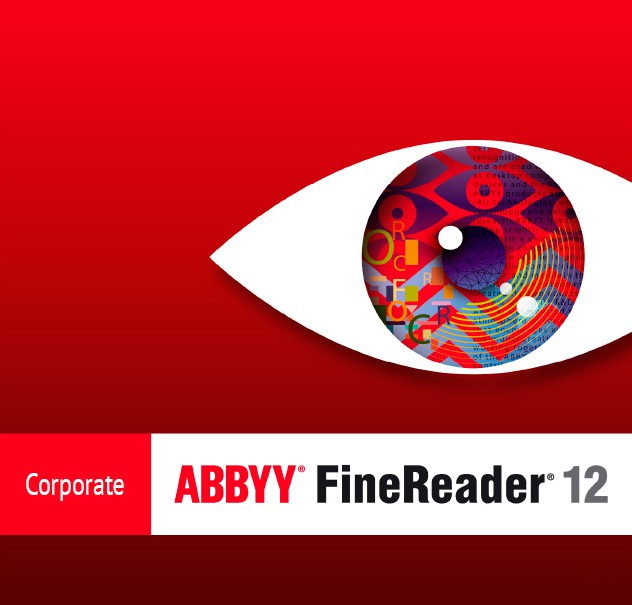FineReader — чрезвычайно полезная программа для конвертации текстов из растрового в цифровой формат. Ее часто применяют для редактирования конспектов, сфотографированных объявлений или статей, а также отсканированных текстовых документов. При установке или запуске FineReader может возникнуть ошибка, которая отображается как «Нет доступа к файлу».
Попробуем разобраться, как устранить эту проблему и пользоваться распознавателем текстов в своих целях.
Ошибка при установке
Первое, что нужно проверить при возникновении ошибки доступа — проверить, не включен ли антивирус на вашем компьютере. Выключите его, если он активен.
В том случае, если проблема осталась, проделайте следующие шаги:
Нажмите «Пуск» и щелкните правой кнопкой мыши на «Компьютер». Выберите «Свойства».
Если у вас установлена Windows 7, щелкните на «Дополнительные параметры системы».
На вкладке «Дополнительно» найдите внизу окна свойств кнопку «Переменные среды» и нажмите ее.
В окне «Переменные среды выделите строку TMP и нажмите кнопку «Изменить».
В строке «Значение переменной» пропишите C:Temp и нажмите «ОК».
Проделайте тоже самое для строки TEMP. Щелкните «ОК» и «Применить».
После этого попробуйте начать установку заново.
Установочный файл всегда запускайте от имени администратора.
Ошибка при запуске
Ошибка доступа при запуске возникает в том случае, если пользователь не имеет полного доступа к папке «Licenses» на своем компьютере. Исправить это достаточно просто.
Нажмите сочетание клавиш Win+R. Откроется окно «Выполнить».
В строке этого окна введите C:ProgramDataABBYYFineReader12.0 (или другое место, куда установлена программа) и нажмите «ОК».
Обратите внимание на версию программы. Прописывайте ту, которая установлена у вас.
Найдите в каталоге папку «Licenses» и, щелкнув по ней правой кнопкой мыши, выберите «Свойства».
На вкладке «Безопасность» в окне «Группы или пользователи» выделите строку «Пользователи» и нажмите кнопку «Изменить».
Снова выделите строку «Пользователи» и установите галочку напротив «Полный доступ». Нажмите «Применить». Закройте все окна, нажимая «ОК».
Таким образом исправляется ошибка доступа при установке и запуске FineReader. Надеемся, эта информация будет вам полезна.
Мы рады, что смогли помочь Вам в решении проблемы.
Помимо этой статьи, на сайте еще 11880 инструкций.
Добавьте сайт Lumpics. ru в закладки (CTRL+D) и мы точно еще пригодимся вам.
Отблагодарите автора, поделитесь статьей в социальных сетях.
Опишите, что у вас не получилось. Наши специалисты постараются ответить максимально быстро.
ABBYY FineReader зависает при сканировании (Ошибка «Параметр задан неверно»)
За последние несколько дней, пришлось два раза столкнуться с проблемой при сканировании в ABBYY FineReader. Изучив форумы и опыт других людей, я пришел к выводу, что проблема зачастую связана с самим приложением и его настройками. В обоих случаях помог один и тот же способ о котором дальше пойдет речь.
Содержание:
Введение
Первым делом нужно проверить, что сканер или любое другое ваше устройство подключено правильно и установлены последние драйвера для него. Можете еще проверить, как работает сканирование через стандартное приложение Windows. Если там всё работает, а в ABBYY FineReader отказывается, значит продолжаем разбираться дальше. В противном случае, скачиваем драйвера с официального сайта производителя и обновляем их.
Ошибки, с которыми я столкнулся
Первая. При попытке отсканировать документы, ABBYY FineReader зависает и уходите в бесконечное ожидание. Выйти из которого помогает только «Диспетчер задач» через снятие задачи с программы.
Вторая. При попытке отсканировать выходит ошибка «Параметр задан неверно» или вы также можете увидеть «Ошибка инициализации источника». Означает, что программа не может найти устройство для сканирования.
В обоих случаях, ABBYY FineReader использует не соответствующий драйвер для сканирования и поэтому возникают ошибки. Исправить их одинаково просто, для этого необходимо выбрать нужный нам драйвер.
Инструкция для исправления ошибки
Запускаем ABBYY FineReader, в моем случае это 10 версия:
Находим на верхней панели «Сервис» и открываем меню:
Далее переходим в «Опции» (так же, можно воспользоваться сочетанием клавиш «Ctrl+Shift+O») и открываем вкладку «Сканировать/Открыть»:
В выпадающем списке выбираем подходящий драйвер для вашего сканера. Возможно придется попробовать несколько драйверов по очереди:
Как правило, в большинстве случаев, и в моем тоже, рекомендуется выбирать TWAIN драйвер. Под списком драйверов, ставим галочку «Использовать интерфейс сканера». Закончив с настройкой, нажимаем на «ОК» для сохранения всех изменений. Если после выбора драйвера проблема не ушла, нужно попробовать другой.
Заключение
Этот способ сработает при условии, что у вас корректно установлены драйвера для вашего устройства. В противном случае, сначала придется обновить драйвера сканера и только потом повторить инструкцию выше. Вполне возможно, что после обновления драйверов у вас всё заработает.
Всем удачи!
Возможно вам так же будет интересно:
Про смартфон — цены, обзоры и реальные отзывы покупателей
FineReader — чрезвычайно полезная программа для конвертации текстов из растрового в цифровой формат. Ее часто применяют для редактирования конспектов, сфотографированных объявлений или статей, а также отсканированных текстовых документов. При установке или запуске FineReader может возникнуть ошибка, которая отображается как «Нет доступа к файлу».
Попробуем разобраться, как устранить эту проблему и пользоваться распознавателем текстов в своих целях.
Как исправить ошибку доступа к файлу в FineReader
Ошибка при установке
Первое, что нужно проверить при возникновении ошибки доступа — проверить, не включен ли антивирус на вашем компьютере. Выключите его, если он активен.
В том случае, если проблема осталась, проделайте следующие шаги:
Нажмите «Пуск» и щелкните правой кнопкой мыши на «Компьютер». Выберите «Свойства».
Если у вас установлена Windows 7, щелкните на «Дополнительные параметры системы».
На вкладке «Дополнительно» найдите внизу окна свойств кнопку «Переменные среды» и нажмите ее.
В окне «Переменные среды выделите строку TMP и нажмите кнопку «Изменить».
В строке «Значение переменной» пропишите C:Temp и нажмите «ОК».
Проделайте тоже самое для строки TEMP. Щелкните «ОК» и «Применить».
После этого попробуйте начать установку заново.
Установочный файл всегда запускайте от имени администратора.
Ошибка при запуске
Ошибка доступа при запуске возникает в том случае, если пользователь не имеет полного доступа к папке «Licenses» на своем компьютере. Исправить это достаточно просто.
Нажмите сочетание клавиш Win+R. Откроется окно «Выполнить».
В строке этого окна введите C:ProgramDataABBYYFineReader12.0 (или другое место, куда установлена программа) и нажмите «ОК».
Обратите внимание на версию программы. Прописывайте ту, которая установлена у вас.
Найдите в каталоге папку «Licenses» и, щелкнув по ней правой кнопкой мыши, выберите «Свойства».
На вкладке «Безопасность» в окне «Группы или пользователи» выделите строку «Пользователи» и нажмите кнопку «Изменить».
Снова выделите строку «Пользователи» и установите галочку напротив «Полный доступ». Нажмите «Применить». Закройте все окна, нажимая «ОК».
Таким образом исправляется ошибка доступа при установке и запуске FineReader. Надеемся, эта информация будет вам полезна.
Отблагодарите автора, поделитесь статьей в социальных сетях.
При попытке сохранения в сканированного документа появляется всплывающее окно с сообщением об ошибке.
Нет доступа к файлу C:ProgramDataABBYYFineReader11.00 FontCacheSystemFactory. CacheCalibri
Как исправить?
Примечание:
В папке SystemFactory. Cache стоят права только чтение. Снимаю галочку. Но это не помогает.
Сменил права на все папки C:ProgramData и только так помогло.
RPI. su — самая большая русскоязычная база вопросов и ответов. Наш проект был реализован как продолжение популярного сервиса otvety. google. ru, который был закрыт и удален 30 апреля 2015 года. Мы решили воскресить полезный сервис Ответы Гугл, чтобы любой человек смог публично узнать ответ на свой вопрос у интернет сообщества.
Все вопросы, добавленные на сайт ответов Google, мы скопировали и сохранили здесь. Имена старых пользователей также отображены в том виде, в котором они существовали ранее. Только нужно заново пройти регистрацию, чтобы иметь возможность задавать вопросы, или отвечать другим.
Abbyy finereader ошибка 1284
Автор Ёерега Аверьянов задал вопрос в разделе Программное обеспечение
ABBY Finereader 12 professional открываю изображение при нажатии распознать выдает ошибку не знаю с чем это связано и получил лучший ответ
Источники:
https://lumpics. ru/how-to-fix-access-error-in-finereader/
https://alexfine. ru/rubriki/orgtekhnika/273-abbyy-finereader-zavisaet-pri-skanirovanii-oshibka-parametr-zadan-neverno
https://pro-smartfon. ru/abbyy-finereader-net-dostupa-k-fajlu-georgia/
Как настроить сканер в FineReader?
Откройте диалог Опции на закладке Сканировать/Открыть (меню Сервис>Опции…). В группе Сканер установите переключатель в одно из положений: Использовать интерфейс ABBYY FineReader или Использовать интерфейс сканера.
Как настроить сканер по умолчанию?
Изменение настроек сканера
Для этого выполните команду Пуск>Панель управления. В поле поиска в окне панели управления введите слово сканер и нажмите клавишу . В окне панели управления щелкните на отобразившейся ссылке Просмотр сканеров и камер. В окне Сканеры и камеры отобразится список установленных сканеров.
Как отключить распознавание в FineReader при сохранении?
- Откройте диалог Опции (меню Сервис>Опции…).
- На закладке Сканировать/Открыть отметьте опцию Отключить автоматический анализ и распознавание изображения.
- Нажмите кнопку ОК.
Как отсканировать документ в файн ридер?
На Главной панели выбрать закладку Сканировать > Сканировать изображение. В диалоговом окне установить параметры сканирования (см. выше). Изображения страницы будут добавляться в конец открытого документа FineReader.
ABBYY FineReader PDF / 파인리더 PDF — 이미지 PDF 파일을 OCR로 검색 가능한 PDF로 변환 하는 방법 (ABBYY OCR)
Как открыть Abbyy FineReader?
- Запустить ярлык с рабочего стола компьютера
- Выбрать в меню Пуск раздел Программы и запустить ABBYY FineReader.
- Если вы пользуетесь приложениями Microsoft Office, то достаточно нажать на инструментальной панели значок программы
Как установить сканер Если принтер уже установлен?
- Для этого через «Пуск» запустите приложение «Параметры».
- Перейдите к разделу «Устройства».
- Перейдите к категории «Принтеры и сканеры».
- Щелкните по кнопке «Добавить принтер или сканер».
Как настроить сканер?
Нажмите кнопку Пуск > Параметры > Устройства > Принтеры и сканеры или используйте следующую кнопку. Выберите Добавить принтер или сканер. Дождитесь, когда он найдется рядом со сканерами, выберите нужный вариант и нажмите кнопку Добавить устройство.
Как убрать это распознавание?
- Откройте приложение «Google» на своем смартфоне.
- В правом нижнем углу нажмите значок с тремя горизонтальными линиями и откройте «Настройки».
- Затем выберите «Язык — Голосовой поиск».
- Коснитесь синей кнопки рядом с «Распознавание О’кей, Google», чтобы отключить ее.
Куда сохраняет файлы файн ридер?
По умолчанию файлы задач сохраняются в папку %Userprofile%Local SettingsApplication DataABBYYHotFolder10.00. (В операционных системах Microsoft Windows Vista, Windows 7 — в папку %Userprofile%AppDataLocalABBYYHotFolder10.00). Создается при повторном запуске задачи.
Для чего нужна программа файн ридер?
ABBYY FineReader — программа для оптического распознавания символов, разработанная российской компанией ABBYY. Программа позволяет переводить изображения документов (фотографий, результатов сканирования, PDF-файлов) в электронные редактируемые форматы. . В мире более 20 миллионов пользователей ABBYY FineReader.
Как в FineReader сканировать несколько страниц?
В диалоговом окне Настройки сканера (доступ: Сервис к Настройки сканера) активизируйте опцию Использовать автоподатчик бумаги ( ADF) и запустите сканирование нескольких страниц (доступ: Файл к Сканировать несколько страниц).
Как сканировать документ в Adobe Reader?
- Выберите Инструменты > Создать PDF > Сканер > [предустановки документа]. .
- Нажмите Сканировать.
Для чего нужна программа для распознавания текста?
Программы для распознавания текста позволяют расширить возможности пользователя, редактировать текст, исправлять ошибки. . С помощью программ для распознавания текста пользователь отредактирует полученное изображение и сможет вставить информацию в текстовый редактор.
Как в Файнридере 12 Изменить текст?
- Нажмите на одну из кнопок , , , на панели Форматирование.
- Щелкните правой кнопкой мыши в окне Текст и в локальном меню выберите пункт Шрифт. В открывшемся диалоге Шрифт в поле Выравнивание выберите нужный пункт.
Как поменять язык интерфейса в FineReader?
- Запустите FineReader.
- Разверните панель Инструменты и выберите опцию Настройки.
- Перейдите к вкладке Другие.
- Выберите нужный язык в выпадающем списке раздела Язык интерфейса и нажмите OK.
- Изменения вступят в силу после перезапуска программы.
Источник: kamin159.ru
Распознаем повышение привилегий в ABBYY FineReader
Цикл о том, как я нахожу уязвимости повышений привилегий в Windows приложениях, продолжается. В предыдущих сериях: Steam (CVE-2019-14743, CVE-2019-15316, CVE-2019-17180) и Origin (CVE-2019-19247, CVE-2019-19248). Но сегодня речь пойдет не об игровом лаунчере, а о прикладном программном комплексе ABBYY FinerReader.
Разведка
Я скачал с сайта ABBYY пробную версию FineReader и быстро проверил ее на предмет того, а есть ли вообще смысл ковырять продукт на предмет повышения привилегий. Да, в состав продукта входит сервис, который, судя по названию «ABBYY network license server», связан с лицензиями и по-умолчанию запущен от пользователя NT AUTHORITYSYSTEM. Я запустил ProcMon начал смотреть поведение сервиса.
Мое внимание привлек файл, расположенный по пути «C:ProgramDataABBYYFineReader15LicensesLicensing.cnt». Сервис что-то из него читает, что-то в него пишет, в общем файл выглядел интересным кандидатом для опытов. Рассмотрим папку «C:ProgramDataABBYYFineReader15Licenses». Для данной папки действует наследованный ACL «Все-Полный доступ» от родительской папки («C:ProgramDataABBYYFineReader15»), а значит можно удалить все ее содержимое, включая файл «Licensing.cnt».
Сервис, обнаружив отсутствие файла, попытался его создать, причем немного странным образом. Он создал файл вида «tmpXXXX-YYYYYYYYY.tmp», записал в него какие-то данные, а затем переименовал его в «Licensing.cnt».
Вот лог ProcMon в котором эта операция выполняется дважды.
Сначала она происходит в 20:36, а затем в 20:46. Между этими временными отметками файл снова был удален, чтобы быть созданным снова.
Прямоугольником 1 обозначена ситуация, когда сервис обнаружил отсутствие файла. Прямоугольник 2 – создание временного файла. Прямоугольник 3 – переименование временного файла. Прямоугольник 4 – повторение операций через 10 минут.
Рассмотрим формат имени «tmpXXXX_YYYYYYYYY.tmp». В рамках одного запущенного процесса XXXX будет всегда постоянным, более того, на самом деле это идентификатор треда, который выполняет данные работы. YYYYYYYYY не остается постоянным, но если посмотрим на два соседних запуска (значения: 430210515 и 430810515), то появляется предположение, что это просто некоторая временная метка – разница между числами 600000 – удивительным образом совпадает с 10 минутами разницы. Еще несколько тестов подтверждают наше предположение.
Подведем итог этой части. Любой пользователь может удалить файл «C:ProgramDataABBYYFineReader15LicensesLicensing.cnt», далее он может в цикле очень часто запрашивать содержимое папки «C:ProgramDataABBYYFineReader15Licenses» и в некоторый момент обнаружить там файл с именем «tmpXXXX_YYYYYYYYY.tmp». Теперь пользователь будет подготовлен, после удаления файла он точно будет знать, в какой момент и с каким именем будет создан файл в следующий раз.
Теперь мы поиграем с симлинками
Как создавать симлинки без прав администратора
В общем случае, для создания симлинка с одного файла на другой необходимы права администратора. Но эту необходимость можно обойти. Рассмотрим, например, создание симлинка с файла «C:abc1» на файл «C:def2».
Сначала создадим NTFS reparse point (другое название NTFS mount point) с папки «C:abc» на «RPC Control». «RPC Control» – это не обычная папка в привычном нам понимании, ее нельзя посмотреть, например, в эксплорере. Это системная объектная директория, внутри которой находятся, например, именованные мьютексы, события и прочие подобные объекты. Почему для нее работает перенаправление через NTFS reparse point непонятно, скорее всего, дело в использовании одинаковых абстракций для папок в файловой системе и объектных директорий. Для создания репарс-поинта необходимо, чтобы папка-источник была пустой и были права на запись в эту папку у пользователя.
Из объектной директории можно создать симлинк на файл без прав администратора. Создадим симлинк вида «RPC Control1» «C:def2». В итоге, при обращении к файлу «C:abc1», все действия будут перенаправлены на файл «C:def2».
Изначально процесс создания файла-лицензии выглядит так:
Когда мы знаем точный момент следующей такой операции, мы можем создать следующие симлинки (имя исходной папки «C:ProgramDataABBYYFineReader15Licenses» пропустим):
tmpXXXX_YYYYYYYYA.tmp C:testl1proxy
tmpXXXX_YYYYYYYYB.tmp C:testl1proxy
tmpXXXX_YYYYYYYYC.tmp C:testl1proxy
…
tmpXXXX_YYYYYYYYZ.tmp C:testl1proxy
Где YYYYYYYYA, YYYYYYYYB, YYYYYYYYC, … YYYYYYYYZ – это различные временные метки в районе YYYYYYYYY+10минут (на случай, если временная метка слегка запоздает).
Далее создадим линк:
Обратите внимание, что реально ни одного из этих файлов не существует. Это нужно, чтобы при обращении, например, к tmpXXXX_YYYYYYYYB.tmp, произошло два перенаправления и в результате сервис работал с файлом «C:testl2nope».
Как только мы обнаружим создание файла «C:testl2nope», тут же следует создать два новых симлинка:
C:testl1proxy C:testl2payload
Licensing.cnt C:targetpath
Сервис продолжит писать содержимое файла в «C:testl2nope», но переименование будет производить, уже пройдя по новому симлинку. Таким образом, вместо переименования, например, «tmpXXXX_YYYYYYYYC.tmp» в «Licensing.cnt», реально будет переименован (перемещен) «C:testl2payload» в «C:targetpath». Фактически мы можем разместить файл с любым содержимым по любому пути от имени пользователя NT AUTHORITYSYSTEM.
Схематично это будет выглядеть так:
Цветом отмечено то, что реально будет выполняться из-за влияния симлинков.
Поднять привилегии, используя полученный примитив, уже легко – можно подложить свою dll к системным процессам и прочие подобные вещи. На этом этапе я обратился к представителям ABBYY и передал им информацию об уязвимости.
На данный момент, согласно ABBYY, уязвимость закрыта.
Timeline
25.11.2019 — обнаружение уязвимости
26.11.2019 — запросил у производителя security-контакт
26.11.2019 — отправка отчета об уязвимости производителю
09.12.2019 — уязвимость подтверждена производителем
10.01.2020 — уязвимость исправлена
22.01.2020 — уязвимости присвоен CVE-2019-20383
19.02.2020 — публикация данной статьи
- Блог компании Перспективный мониторинг
- Информационная безопасность
Источник: habr.com
Abbyy finereader код ошибки 1571
На форуме запрещена публикация любого незаконного материала, нарушающего авторские права создателей, а также просьбы выложить это! МЫ поможем ВАМ найти бесплатную альтернативу! О публикации ключей, креков, пиратского ПО, игр, музыки, фильмов и т.д. — сообщать СЮДА!
не могу установить ABBYY FineReader
Добавлено: 24.03.2011, 04:49
наташа закалик
Сообщений: n/a
не могу установить ABBYY FineReader
не могу установить ABBYY FineRider,выдает ошыбку: ‘Package Name=’key or ‘OSCondition’ section not defined in setup.ini and more one msi files exist что делать??может кто то знает
Добавлено: 24.03.2011, 11:50
Сообщений: 970
Поблагодарили 361 раз(а) в 233 сообщениях
Регистрация: 24.10.2007
Со дня регистрации: 5539
Добавлено: 24.03.2011, 12:18
наташа закалик
Сообщений: n/a
раньше на компьютере был ABBYY,потом был переустановлен виндовс.пробую установить програму, записала ее через торрент, ABBYY FineRider.10. Proffesional.Edition.2009.exe
Добавлено через 8 минут
перед этим пробовала разные версии установить,и все так же писало ошыбку
Добавлено: 24.03.2011, 13:57
Заслуженный
Сообщений: 6,457
Поблагодарили 2,138 раз(а) в 1,366 сообщениях
Регистрация: 18.03.2008
Со дня регистрации: 5393
наташа закалик, скорее всего, кривой репак дистрибутива. Скачайте другой. И почитайте отзывы других скачавших
Источник: samforum.org
Abbyy finereader код ошибки 1571
Tasselhof: Помоему это может быть, если программа триалная — ознакомительный срок закончился и она перестала сохранять результаты. У моих знакомых такой глюк был когда-то.
__________________
Старые игры раздают здесь
Безумный МОД
Регистрация: 23.02.2004
Сообщения: 2 640
CEO:
это может быть, если программа триалная — ознакомительный срок закончился и она перестала сохранять результаты.
Подтверждаю. Есть такое дело. Сам сталкивался — долго голову ломал, почему не сохраняет.
Tasselhof
Ищи нормальную версию.
__________________
. Воистину, вам не придумать себе лучшей маски, чем ваше собственное лицо! Кто может узнать вас.
Все «спасибо» в приват.
Не засоряйте форум!
::VIP:: с яйцами
Регистрация: 03.03.2003
Адрес: Деревня бедняков
Сообщения: 753
Madchild:
Подтверждаю. Есть такое дело. Сам сталкивался — долго голову ломал, почему не сохраняет. :Smilie:
Tasselhof
Ищи нормальную версию.
И в довершение слов, линки на последний FineReader всегда есть в соответствуещей ветке форума
Последний раз редактировалось vihharev; 04.05.2005 в 09:38 . Причина: теги поправил
Сообщения: n/a
Ребят, я же говорю что знаю как сохранять, что файнридер нормальный (причём несколько версий пробовал) и не триальный, проблема — в моей системе.. Только где именно в системе её искать ?
Регистрация: 29.04.2002
Адрес: Moscow
Сообщения: 2 980
А с ставился Fine Reader изначально как нормальный, не триальный? Не уверен как в последних версиях (просто триал больше никогда не ставил), а в 5-ке была такая засада, что если поставить триальную, то после этого ее в рабочую не удавалось первести никакими плясками с бубном. только переустановка системы
__________________
Есть две бесконечные вещи, Вселенная и глупость.
Впрочем, на счет Вселенной, я не уверен
Вклад IMHO.WS в медицину и науку
Присоединяйтесь.
Последний раз редактировалось Merlin Cori; 04.05.2005 в 11:58 .
::VIP::
IMHO Спортсмен
2005
Регистрация: 27.09.2004
Сообщения: 1 478
Тоже сталкивался с подобной ситуацией, рекомендую прочитать:
Порядок переустановки 7 файнридера, не сохраняющего кириллицу
1. Деинсталлируешь файнридер. Сносишь папку C:Program FilesABBYY FineReader 7.0 Professional Edition (для проформы).
2. В ключе реестра HKEY_LOCAL_MACHINESoftwareABBYYFineReader7.00 удаляешь строку «FineActivationCode».
3. Убеждаешься, что региональные установки Windows — русские, а для NT-систем ещё и, что язык для non-Unicode программ тоже русский. Win9x-системы должны быть проинсталлированы с российской региональной раскладкой, а не руссифицированы апостериори.
4. Устанавливаешь файнридер, выбрав русский язык установки.
5. Запускаешь файнридер. Должно появиться окно, где последним пунктом идёт «Ввести серийный номер», который и выбираешь. Другой вариант — выбрать пункт «Продолжить работу с программой» и далее из программы зайти в меню «Справка» и выбрать опцию «Активировать продукт». В обоих случаях результатом будет появление окна с полем ввода серийного номера.
6. Запускаешь кейген от SSG. В окне «Country» кейгена выбираешь «Ru».
В окне «Serial Number» кейгена должен появится серийный номер, начинающийся с букв FPRF, который копируешь и вставляешь в поле ввода серийного номера файнридера.
7. Нажимаешь ОК. Должно появиться окно мастера активации. Выбираешь пункт меню активации «по факсу или телефону».
8. Нажимаешь NEXT. В открывшемся окне находишь в п.3 «Инсталляционный ID» и переносишь его в соответствующее поле кейгена. Нажимаешь «Generate». Должны появиться активационные коды для файнридера и формфиллера. Переносишь код файнридера в поле п.4 мастера активации и нажимаешь OK.
Файнридер активирован.
9. Запускаешь формфиллер, переносишь активационный код из кейгена, нажимаешь «Activate Now».
Формфиллер активирован.
10. Кейген можно закрыть. Если закрыл кейген раньше, забыв про активационный код формфиллера, делаешь следующее. Снова запускаешь кейген, вводишь серийный номер, взяв его из меню файнридера «Справка» (опция «О системе ABBYY FineReader»), в поле «Installation ID» кейгена вводишь одну любую цифру, после чего нажимаешь «Generate» и получаешь искомый код.
__________________
Ничто не бывает дешевле и так ценно, как своевременное слово «спасибо»
::VIP:: с яйцами
Регистрация: 03.03.2003
Адрес: Деревня бедняков
Сообщения: 753
Подтверждаю сказанное Nicodim! Оказалось, что и у меня была та же проблема (просто до этого не приходилось русский текст распозновать). С другими языками проблем не было.
Этот кейген, о котором идет речь есть в соответствуещей ветке (сообщение 590). Обратите внимание в сообщении Nicodim на пункт 6!
Junior Member
Регистрация: 02.09.2002
Сообщения: 161
FineReader Prof — проблема установки
Вот такое сообщение мне даёт Fine Reader Prof 7 при установке, на самых последних делениях монитора установки.
accees to windows registry key HKLMSWABBYYFineOCR7.00Fine Odjects is prohibited
путь реестра написан с сокращениями
Раньше ставилось без проблем. Вероятно проблема с записью в реестре, но я в этом ничего не понимаю. Отпишите как решить проблему.
__________________
Последний секрет мастерства: сохранить в секрете, что мастерства уже нет.
Administrator
Регистрация: 06.05.2003
Адрес: Московская Подводная Лодка
Сообщения: 11 998
winXP?
правой кнопкой по ветке рееста Fine Odjects и посмотри, что там у тебя в разрешениях.
дл System и админов должен быть полный доступ, для создателя-владельца — «особые разрешения»
ps слово FineReader пишется вместе, а не раздельно. потм кто-то захочет с аналогичной проблемой поиск заюзать — фик найдет. исправил
__________________
все «спасибы» — в приват и в репутацию! не засоряйте форум.
~~~~~~~~~~~~~~~~~~~~~~
The time has come it is quite clear, our antichrist is almost already here.
Источник: www.imho.ws
FineReader — чрезвычайно полезная программа для конвертации текстов из растрового в цифровой формат. Ее часто применяют для редактирования конспектов, сфотографированных объявлений или статей, а также отсканированных текстовых документов. При установке или запуске FineReader может возникнуть ошибка, которая отображается как «Нет доступа к файлу».
Попробуем разобраться, как устранить эту проблему и пользоваться распознавателем текстов в своих целях.
Ошибка при установке
Первое, что нужно проверить при возникновении ошибки доступа — проверить, не включен ли антивирус на вашем компьютере. Выключите его, если он активен.
В том случае, если проблема осталась, проделайте следующие шаги:
Нажмите «Пуск» и щелкните правой кнопкой мыши на «Компьютер». Выберите «Свойства».
Если у вас установлена Windows 7, щелкните на «Дополнительные параметры системы».
На вкладке «Дополнительно» найдите внизу окна свойств кнопку «Переменные среды» и нажмите ее.
В окне «Переменные среды выделите строку TMP и нажмите кнопку «Изменить».
В строке «Значение переменной» пропишите C:Temp и нажмите «ОК».
Проделайте тоже самое для строки TEMP. Щелкните «ОК» и «Применить».
После этого попробуйте начать установку заново.
Установочный файл всегда запускайте от имени администратора.
Ошибка при запуске
Ошибка доступа при запуске возникает в том случае, если пользователь не имеет полного доступа к папке «Licenses» на своем компьютере. Исправить это достаточно просто.
Нажмите сочетание клавиш Win+R. Откроется окно «Выполнить».
В строке этого окна введите C:ProgramDataABBYYFineReader12.0 (или другое место, куда установлена программа) и нажмите «ОК».
Обратите внимание на версию программы. Прописывайте ту, которая установлена у вас.
Найдите в каталоге папку «Licenses» и, щелкнув по ней правой кнопкой мыши, выберите «Свойства».
На вкладке «Безопасность» в окне «Группы или пользователи» выделите строку «Пользователи» и нажмите кнопку «Изменить».
Снова выделите строку «Пользователи» и установите галочку напротив «Полный доступ». Нажмите «Применить». Закройте все окна, нажимая «ОК».
Таким образом исправляется ошибка доступа при установке и запуске FineReader. Надеемся, эта информация будет вам полезна.
Мы рады, что смогли помочь Вам в решении проблемы.
Помимо этой статьи, на сайте еще 11880 инструкций.
Добавьте сайт Lumpics. ru в закладки (CTRL+D) и мы точно еще пригодимся вам.
Отблагодарите автора, поделитесь статьей в социальных сетях.
Опишите, что у вас не получилось. Наши специалисты постараются ответить максимально быстро.
За последние несколько дней, пришлось два раза столкнуться с проблемой при сканировании в ABBYY FineReader. Изучив форумы и опыт других людей, я пришел к выводу, что проблема зачастую связана с самим приложением и его настройками. В обоих случаях помог один и тот же способ о котором дальше пойдет речь.
Содержание:
Введение
Первым делом нужно проверить, что сканер или любое другое ваше устройство подключено правильно и установлены последние драйвера для него. Можете еще проверить, как работает сканирование через стандартное приложение Windows. Если там всё работает, а в ABBYY FineReader отказывается, значит продолжаем разбираться дальше. В противном случае, скачиваем драйвера с официального сайта производителя и обновляем их.
Ошибки, с которыми я столкнулся
Первая. При попытке отсканировать документы, ABBYY FineReader зависает и уходите в бесконечное ожидание. Выйти из которого помогает только «Диспетчер задач» через снятие задачи с программы.
Вторая. При попытке отсканировать выходит ошибка «Параметр задан неверно» или вы также можете увидеть «Ошибка инициализации источника». Означает, что программа не может найти устройство для сканирования.
В обоих случаях, ABBYY FineReader использует не соответствующий драйвер для сканирования и поэтому возникают ошибки. Исправить их одинаково просто, для этого необходимо выбрать нужный нам драйвер.
Инструкция для исправления ошибки
Запускаем ABBYY FineReader, в моем случае это 10 версия:
Находим на верхней панели «Сервис» и открываем меню:
Далее переходим в «Опции» (так же, можно воспользоваться сочетанием клавиш «Ctrl+Shift+O») и открываем вкладку «Сканировать/Открыть»:
В выпадающем списке выбираем подходящий драйвер для вашего сканера. Возможно придется попробовать несколько драйверов по очереди:
Как правило, в большинстве случаев, и в моем тоже, рекомендуется выбирать TWAIN драйвер. Под списком драйверов, ставим галочку «Использовать интерфейс сканера». Закончив с настройкой, нажимаем на «ОК» для сохранения всех изменений. Если после выбора драйвера проблема не ушла, нужно попробовать другой.
Заключение
Этот способ сработает при условии, что у вас корректно установлены драйвера для вашего устройства. В противном случае, сначала придется обновить драйвера сканера и только потом повторить инструкцию выше. Вполне возможно, что после обновления драйверов у вас всё заработает.
Всем удачи!
Возможно вам так же будет интересно:
Про смартфон — цены, обзоры и реальные отзывы покупателей
FineReader — чрезвычайно полезная программа для конвертации текстов из растрового в цифровой формат. Ее часто применяют для редактирования конспектов, сфотографированных объявлений или статей, а также отсканированных текстовых документов. При установке или запуске FineReader может возникнуть ошибка, которая отображается как «Нет доступа к файлу».
Попробуем разобраться, как устранить эту проблему и пользоваться распознавателем текстов в своих целях.
Как исправить ошибку доступа к файлу в FineReader
Ошибка при установке
Первое, что нужно проверить при возникновении ошибки доступа — проверить, не включен ли антивирус на вашем компьютере. Выключите его, если он активен.
В том случае, если проблема осталась, проделайте следующие шаги:
Нажмите «Пуск» и щелкните правой кнопкой мыши на «Компьютер». Выберите «Свойства».
Если у вас установлена Windows 7, щелкните на «Дополнительные параметры системы».
На вкладке «Дополнительно» найдите внизу окна свойств кнопку «Переменные среды» и нажмите ее.
В окне «Переменные среды выделите строку TMP и нажмите кнопку «Изменить».
В строке «Значение переменной» пропишите C:Temp и нажмите «ОК».
Проделайте тоже самое для строки TEMP. Щелкните «ОК» и «Применить».
После этого попробуйте начать установку заново.
Установочный файл всегда запускайте от имени администратора.
Ошибка при запуске
Ошибка доступа при запуске возникает в том случае, если пользователь не имеет полного доступа к папке «Licenses» на своем компьютере. Исправить это достаточно просто.
Нажмите сочетание клавиш Win+R. Откроется окно «Выполнить».
В строке этого окна введите C:ProgramDataABBYYFineReader12.0 (или другое место, куда установлена программа) и нажмите «ОК».
Обратите внимание на версию программы. Прописывайте ту, которая установлена у вас.
Найдите в каталоге папку «Licenses» и, щелкнув по ней правой кнопкой мыши, выберите «Свойства».
На вкладке «Безопасность» в окне «Группы или пользователи» выделите строку «Пользователи» и нажмите кнопку «Изменить».
Снова выделите строку «Пользователи» и установите галочку напротив «Полный доступ». Нажмите «Применить». Закройте все окна, нажимая «ОК».
Таким образом исправляется ошибка доступа при установке и запуске FineReader. Надеемся, эта информация будет вам полезна.
Отблагодарите автора, поделитесь статьей в социальных сетях.
При попытке сохранения в сканированного документа появляется всплывающее окно с сообщением об ошибке.
Нет доступа к файлу C:ProgramDataABBYYFineReader11.00 FontCacheSystemFactory. CacheCalibri
Как исправить?
Примечание:
В папке SystemFactory. Cache стоят права только чтение. Снимаю галочку. Но это не помогает.
Сменил права на все папки C:ProgramData и только так помогло.
RPI. su — самая большая русскоязычная база вопросов и ответов. Наш проект был реализован как продолжение популярного сервиса otvety. google. ru, который был закрыт и удален 30 апреля 2015 года. Мы решили воскресить полезный сервис Ответы Гугл, чтобы любой человек смог публично узнать ответ на свой вопрос у интернет сообщества.
Все вопросы, добавленные на сайт ответов Google, мы скопировали и сохранили здесь. Имена старых пользователей также отображены в том виде, в котором они существовали ранее. Только нужно заново пройти регистрацию, чтобы иметь возможность задавать вопросы, или отвечать другим.
Abbyy finereader ошибка 1284
Автор Ёерега Аверьянов задал вопрос в разделе Программное обеспечение
ABBY Finereader 12 professional открываю изображение при нажатии распознать выдает ошибку не знаю с чем это связано и получил лучший ответ
Источники:
https://lumpics. ru/how-to-fix-access-error-in-finereader/
https://alexfine. ru/rubriki/orgtekhnika/273-abbyy-finereader-zavisaet-pri-skanirovanii-oshibka-parametr-zadan-neverno
https://pro-smartfon. ru/abbyy-finereader-net-dostupa-k-fajlu-georgia/
Компания Content AI, которая наследовала разработчику ПО Abbyy, ушедшему из России весной 2022 г., сменила владельца. Теперь она принадлежит турецкой компании. В то же время больше 51% все еще владеют россияне — возможно, это позволит продуктам разработчика не вылететь из реестра российского ПО.
Смена владельца
Content AI, которая представляет в России интересы разработчика софта Abbyy, с 14 июля 2022 г. начала принадлежать турецкой компании «Контент АИ солюшнс билишим ве текноложи хизметлери аноним ширкети». Об этом пишут «Ведомости» со ссылкой на данные ЕГРЮЛ.
По данным «Контур.фокус», Content AI была образована 1 апреля 2022 г. — сразу после ухода из России Abbyy, основанной Давидом Яном. В конце апреля 2022 г. 51% компании принадлежала однофамилице старшего вице-президента Abbyy Вадиму Терещенко Елене.
По 12,2% до июля 2022 г. владели президент по юридическим вопросам Abbyy Елена Бочарова, директор по развитию бизнеса Олег Сажин, директор по работе с клиентами Светлана Дергачева и Олег Мартынов. Представители Минцифры сообщили «Ведомостям», что доля граждан России в структуре владения турецкого юрлица составляет более 50%.
ошибка иммо P1571
Российский бизнес Abbyy ранее передала Content AI
Несмотря на это, представители отрасли сомневаются в том, что после сделки продукты Content AI останутся в реестре российского ПО.
Какие продукты есть у Content AI
Content AI принадлежат права на несколько продуктов, которые есть в реестре российского ПО. Среди них решение для интеллектуального поиска Abbyy Intelligent Search, электронный словарь Abbyy Lingvo, инструмент для сортировки документов Abbyy Smart Classifier и другие.
Некоторые решения исчезли из реестра в январе 2022 г., например, инструмент для распознавания текста Abbyy FineReader, программное обеспечение для потокового ввода данных Abbyy FlexiCapture. Среди исключенных оказался также сканер визиток Abbyy Business Card Reader и сервис по созданию скриншотов Abbyy Screenshot Reader.
TAdviser писал, что в начале зимы 2022 г. заявки об исключении ПО Abbyy подала сама. Среди причин могла быть передач прав на продукты юридическим лицам из США.
Как объяснил «Ведомостям» управляющий партнер Enterprise Legal Solutions Юрий Федюкин, реестр российского ПО требует, чтобы сумма выплат по лицензионным и иным договорам за рубеж не превышала трети от выручки организации. Иными словами, правообладатель должен либо отказаться от части дохода с российского рынка, либо его продукт исключат из реестра.
В то же время, даже если решения компании исключат из реестра Минцифры, она сможет получать преференции при участии в госзакупках, уверен Федюкин.
«Если у продуктов Abbyy нет аналогов в реестре, то на вероятности заключения контракта исключение не скажется», — считает эксперт.
Код ошибки 43. Не работает видеокарта в ноутбуке
Какие аналоги есть у Abbyy
Продукты Abbyy долгие годы считались стандартом в системах документооборота. Директор направления «Электронный документооборот» компании «Крок» Василий Мухин рассказал CNews, что аналогом по функциям распознавания и обработки документов на российском рынке сейчас могут выступать решения компаний Directum, Dbrain, ЭЛАР, Soica, Smart Engines.
Руководитель проектов развития AI-продуктов Directum Илья Петухов подтвердил CNews, что в перечне программных продуктов и сервисов компании Directum есть такие, которые могут стать альтернативой некоторым продуктам Abbyy, а именно Abbyy FlexiCapture.
«Я имею в виду интеллектуальную систему Directum Ario One, — объяснил эксперт. — Она состоит в реестре отечественного ПО и функционирует на основе набора умных сервисов Ario, задача которых — упростить и ускорить процессы обработки (распознавания и маршрутизации) документов в организации, причем как формализованных, так и неформализованных. Решение самостоятельное и может интегрироваться с различными корпоративными информационными системами».
Петухов уточнил, что интеллектуальные сервисы Ario встроены в Directum RX, пользователи системы работают с документами в одном интерфейсе, и все распознанные документы получают автоматически себе в работу. ИИ классифицирует документы, извлекает из них необходимые данные и направляет ответственному сотруднику в работу.
Владимир Арлазаров, Smart Engines: С персональными данными надо обращаться, как с государственной тайной
В то же время, о полном сходстве речь, конечно, не идет.
«Да, Directum (продукт Ario) и Dbrain похожи на Abbyy FlexiCapture, — приводит пример Мухин. — Но есть важное отличие, в них встроены модели с искусственным интеллектом, через которые прогоняются документы. Иными словами, это просто другая модель работы, в которой решения не завязаны на форме и разметке документов, а больше ориентированы на словоформы, по которым система может определить — это договор, счет на оплату или реквизиты контрагента».
Мухин уточнил, что у Abbyy просто другой подход к распознаванию, более универсальный. И здесь очень большую роль играет то, что компания развивает свои продукты более 20 лет и за это время наработала мощнейшую базу различных типов документов, которые широко используются в разных странах. И эта база, этот опыт физически несопоставимы с компаниями, только сравнительно недавно ставшими вендорами таких решений.
«Именно поэтому Abbyy всегда была лидером на рынке решений по распознаванию текстов и документов, — говорит эксперт. — Сложно даже сказать, в каком именно сегменте заказчиков продукты Abbyy наиболее распространены, потому что ими пользуются практически все. И государственный, и коммерческий сектор, и банки, и промышленные предприятия и тд. Мы и сами долгое время внедряли продукты Abbyy своим заказчикам из ритейла, строительной сферы, пищевой промышленности».
Новые правила аккредитации и получения налоговых льгот для ИТ-компаний: что важно знать
Поддержка ИТ-отрасли
Так или иначе, даже если все продукты Abbyy будут в исключены из реестра российского ПО, у новых отечественных игроков на рынке явно есть потенциал.
Как уходила Abbyy
Abbyy — это разработчик инновационных технологий оптического распознавания документов, ввода форм, прикладного лингвистического программного обеспечения и единственной компанией в мире, имеющей подобный набор собственных разработок. Начиналась как российская ИТ-компания, основал ее предприниматель Давид Ян. В группу до недавнего времени входили 9 международных офисов: Abbyy Россия, Abbyy Украина, офисы в США, Германии, Великобритании, Японии, Тайване и на Кипре, российское агентство по переводу Abbyy Language Services (Perevedem.ru) и издательство Abbyy Press.
В апреле 2022 г. Abbyy ушла из страны: теперь компания позиционирует себя как международного разработчика со штаб-квартирой в США. Российский бизнес Abbyy передала Content AI. На сайте преемницы указано, что она продолжает лицензировать продукты Abbyy и вести работу со всеми клиентами в России.
Комментарий Content AI
После выхода материала с редакцией CNews связались представители Content AI и сообщили подробности о регистрации холдинговой компании в рамках юрисдикции Турции. В организации объяснили, что это «связано с решением задач корпоративного развития, и смена правообладателей технологий и продуктов не планируется».
Уточняется, что «Контент ИИ» сейчас является правообладателем решения для создания корпоративного поискового портала Intelligent Search SDK и электронных словарей Lingvo. Оба продукта были приобретены организацией и сейчас входят в Единый реестр российских программ для ЭВМ и баз данных, и нарушений требований российского законодательства в части правообладания данными продуктами нет.
«Что касается других технологий и решений, лицензированных Abbyy, стороны согласовали порядок оплаты, отличный от платежей, привязанных к выручке компании на рынке России и СНГ. В настоящий момент компания Abbyy не получает доход с российского рынка», – заявили в компании.
Сейчас организация надеется на включение в реестр российских программ для ЭВМ и баз данных еще двух продуктов. Это редактор PDF-файлов ContentReader PDF и платформа для распознавания и потокового ввода данных ContentCapture.
Источник: www.cnews.ru
Код ошибки 1571 abbyy finereader 12
Первым делом нужно проверить, что сканер или любое другое ваше устройство подключено правильно и установлены последние драйвера для него. Можете еще проверить, как работает сканирование через стандартное приложение Windows. Если там всё работает, а в ABBYY FineReader отказывается, значит продолжаем разбираться дальше. В противном случае, скачиваем драйвера с официального сайта производителя и обновляем их.
Ошибки, с которыми я столкнулся
Первая. При попытке отсканировать документы, ABBYY FineReader зависает и уходите в бесконечное ожидание. Выйти из которого помогает только «Диспетчер задач» через снятие задачи с программы.
Вторая. При попытке отсканировать выходит ошибка «Параметр задан неверно» или вы также можете увидеть «Ошибка инициализации источника». Означает, что программа не может найти устройство для сканирования.
Инструкция для исправления ошибки
Запускаем ABBYY FineReader, в моем случае это 10 версия:
Находим на верхней панели «Сервис» и открываем меню:
Далее переходим в «Опции» (так же, можно воспользоваться сочетанием клавиш «Ctrl+Shift+O») и открываем вкладку «Сканировать/Открыть»:
В выпадающем списке выбираем подходящий драйвер для вашего сканера. Возможно придется попробовать несколько драйверов по очереди:
Как правило, в большинстве случаев, и в моем тоже, рекомендуется выбирать TWAIN драйвер. Под списком драйверов, ставим галочку «Использовать интерфейс сканера». Закончив с настройкой, нажимаем на «ОК» для сохранения всех изменений. Если после выбора драйвера проблема не ушла, нужно попробовать другой.
Ошибка при установке
Автор Ёерега Аверьянов задал вопрос в разделе Программное обеспечение
ABBY Finereader 12 professional открываю изображение при нажатии распознать выдает ошибку не знаю с чем это связано и получил лучший ответ
Попробуем разобраться, как устранить эту проблему и пользоваться распознавателем текстов в своих целях.
Ошибка при установке
В том случае, если проблема осталась, проделайте следующие шаги:
После этого попробуйте начать установку заново.
Установочный файл всегда запускайте от имени администратора.
Ошибка при запуске
Обратите внимание на версию программы. Прописывайте ту, которая установлена у вас.
Таким образом исправляется ошибка доступа при установке и запуске FineReader. Надеемся, эта информация будет вам полезна.
Мы рады, что смогли помочь Вам в решении проблемы.
Отблагодарите автора, поделитесь статьей в социальных сетях.
ABBYY FineReader зависает при сканировании (Ошибка «Параметр задан неверно»)
За последние несколько дней, пришлось два раза столкнуться с проблемой при сканировании в ABBYY FineReader. Изучив форумы и опыт других людей, я пришел к выводу, что проблема зачастую связана с самим приложением и его настройками. В обоих случаях помог один и тот же способ о котором дальше пойдет речь.
Введение
Первым делом нужно проверить, что сканер или любое другое ваше устройство подключено правильно и установлены последние драйвера для него. Можете еще проверить, как работает сканирование через стандартное приложение Windows. Если там всё работает, а в ABBYY FineReader отказывается, значит продолжаем разбираться дальше. В противном случае, скачиваем драйвера с официального сайта производителя и обновляем их.
Ошибки, с которыми я столкнулся
Первая. При попытке отсканировать документы, ABBYY FineReader зависает и уходите в бесконечное ожидание. Выйти из которого помогает только «Диспетчер задач» через снятие задачи с программы.
Вторая. При попытке отсканировать выходит ошибка «Параметр задан неверно» или вы также можете увидеть «Ошибка инициализации источника». Означает, что программа не может найти устройство для сканирования.
Инструкция для исправления ошибки
Запускаем ABBYY FineReader, в моем случае это 10 версия:
Находим на верхней панели «Сервис» и открываем меню:
Далее переходим в «Опции» (так же, можно воспользоваться сочетанием клавиш «Ctrl+Shift+O») и открываем вкладку «Сканировать/Открыть»:
В выпадающем списке выбираем подходящий драйвер для вашего сканера. Возможно придется попробовать несколько драйверов по очереди:
Как правило, в большинстве случаев, и в моем тоже, рекомендуется выбирать TWAIN драйвер. Под списком драйверов, ставим галочку «Использовать интерфейс сканера». Закончив с настройкой, нажимаем на «ОК» для сохранения всех изменений. Если после выбора драйвера проблема не ушла, нужно попробовать другой.
Этот способ сработает при условии, что у вас корректно установлены драйвера для вашего устройства. В противном случае, сначала придется обновить драйвера сканера и только потом повторить инструкцию выше. Вполне возможно, что после обновления драйверов у вас всё заработает.
Возможно вам так же будет интересно:
FineReader — чрезвычайно полезная программа для конвертации текстов из растрового в цифровой формат. Ее часто применяют для редактирования конспектов, сфотографированных объявлений или статей, а также отсканированных текстовых документов. При установке или запуске FineReader может возникнуть ошибка, которая отображается как «Нет доступа к файлу».
Попробуем разобраться, как устранить эту проблему и пользоваться распознавателем текстов в своих целях.
Ошибка при установке
Первое, что нужно проверить при возникновении ошибки доступа — проверить, не включен ли антивирус на вашем компьютере. Выключите его, если он активен.
В том случае, если проблема осталась, проделайте следующие шаги:
Нажмите «Пуск» и щелкните правой кнопкой мыши на «Компьютер». Выберите «Свойства».
Если у вас установлена Windows 7, щелкните на «Дополнительные параметры системы».
На вкладке «Дополнительно» найдите внизу окна свойств кнопку «Переменные среды» и нажмите ее.
В окне «Переменные среды выделите строку TMP и нажмите кнопку «Изменить».
В строке «Значение переменной» пропишите C:Temp и нажмите «ОК».
Проделайте тоже самое для строки TEMP. Щелкните «ОК» и «Применить».
После этого попробуйте начать установку заново.
Установочный файл всегда запускайте от имени администратора.
Ошибка при запуске
Нажмите сочетание клавиш Win+R. Откроется окно «Выполнить».
В строке этого окна введите C:ProgramDataABBYYFineReader12.0 (или другое место, куда установлена программа) и нажмите «ОК».
Обратите внимание на версию программы. Прописывайте ту, которая установлена у вас.
Найдите в каталоге папку «Licenses» и, щелкнув по ней правой кнопкой мыши, выберите «Свойства».
На вкладке «Безопасность» в окне «Группы или пользователи» выделите строку «Пользователи» и нажмите кнопку «Изменить».
Снова выделите строку «Пользователи» и установите галочку напротив «Полный доступ». Нажмите «Применить». Закройте все окна, нажимая «ОК».
Таким образом исправляется ошибка доступа при установке и запуске FineReader. Надеемся, эта информация будет вам полезна.
Отблагодарите автора, поделитесь статьей в социальных сетях.
Примечание:
В папке SystemFactory. Cache стоят права только чтение. Снимаю галочку. Но это не помогает.
Сменил права на все папки C:ProgramData и только так помогло.
Abbyy finereader ошибка 1284
Автор Ёерега Аверьянов задал вопрос в разделе Программное обеспечение
ABBY Finereader 12 professional открываю изображение при нажатии распознать выдает ошибку не знаю с чем это связано и получил лучший ответ
ABBYY FineReader зависает при сканировании (Ошибка «Параметр задан неверно»)
За последние несколько дней, пришлось два раза столкнуться с проблемой при сканировании в ABBYY FineReader. Изучив форумы и опыт других людей, я пришел к выводу, что проблема зачастую связана с самим приложением и его настройками. В обоих случаях помог один и тот же способ о котором дальше пойдет речь.
Введение
Первым делом нужно проверить, что сканер или любое другое ваше устройство подключено правильно и установлены последние драйвера для него. Можете еще проверить, как работает сканирование через стандартное приложение Windows. Если там всё работает, а в ABBYY FineReader отказывается, значит продолжаем разбираться дальше. В противном случае, скачиваем драйвера с официального сайта производителя и обновляем их.
Ошибки, с которыми я столкнулся
Первая. При попытке отсканировать документы, ABBYY FineReader зависает и уходите в бесконечное ожидание. Выйти из которого помогает только «Диспетчер задач» через снятие задачи с программы.
Вторая. При попытке отсканировать выходит ошибка «Параметр задан неверно» или вы также можете увидеть «Ошибка инициализации источника». Означает, что программа не может найти устройство для сканирования.
Инструкция для исправления ошибки
Запускаем ABBYY FineReader, в моем случае это 10 версия:
Находим на верхней панели «Сервис» и открываем меню:
Далее переходим в «Опции» (так же, можно воспользоваться сочетанием клавиш «Ctrl+Shift+O») и открываем вкладку «Сканировать/Открыть»:
В выпадающем списке выбираем подходящий драйвер для вашего сканера. Возможно придется попробовать несколько драйверов по очереди:
Как правило, в большинстве случаев, и в моем тоже, рекомендуется выбирать TWAIN драйвер. Под списком драйверов, ставим галочку «Использовать интерфейс сканера». Закончив с настройкой, нажимаем на «ОК» для сохранения всех изменений. Если после выбора драйвера проблема не ушла, нужно попробовать другой.
Этот способ сработает при условии, что у вас корректно установлены драйвера для вашего устройства. В противном случае, сначала придется обновить драйвера сканера и только потом повторить инструкцию выше. Вполне возможно, что после обновления драйверов у вас всё заработает.
Возможно вам так же будет интересно:
FineReader — чрезвычайно полезная программа для конвертации текстов из растрового в цифровой формат. Ее часто применяют для редактирования конспектов, сфотографированных объявлений или статей, а также отсканированных текстовых документов. При установке или запуске FineReader может возникнуть ошибка, которая отображается как «Нет доступа к файлу».
Попробуем разобраться, как устранить эту проблему и пользоваться распознавателем текстов в своих целях.
Ошибка при установке
Первое, что нужно проверить при возникновении ошибки доступа — проверить, не включен ли антивирус на вашем компьютере. Выключите его, если он активен.
В том случае, если проблема осталась, проделайте следующие шаги:
Нажмите «Пуск» и щелкните правой кнопкой мыши на «Компьютер». Выберите «Свойства».
Если у вас установлена Windows 7, щелкните на «Дополнительные параметры системы».
На вкладке «Дополнительно» найдите внизу окна свойств кнопку «Переменные среды» и нажмите ее.
В окне «Переменные среды выделите строку TMP и нажмите кнопку «Изменить».
В строке «Значение переменной» пропишите C:Temp и нажмите «ОК».
Проделайте тоже самое для строки TEMP. Щелкните «ОК» и «Применить».
После этого попробуйте начать установку заново.
Установочный файл всегда запускайте от имени администратора.
Ошибка при запуске
Нажмите сочетание клавиш Win+R. Откроется окно «Выполнить».
В строке этого окна введите C:ProgramDataABBYYFineReader12.0 (или другое место, куда установлена программа) и нажмите «ОК».
Обратите внимание на версию программы. Прописывайте ту, которая установлена у вас.
Найдите в каталоге папку «Licenses» и, щелкнув по ней правой кнопкой мыши, выберите «Свойства».
На вкладке «Безопасность» в окне «Группы или пользователи» выделите строку «Пользователи» и нажмите кнопку «Изменить».
Снова выделите строку «Пользователи» и установите галочку напротив «Полный доступ». Нажмите «Применить». Закройте все окна, нажимая «ОК».
Таким образом исправляется ошибка доступа при установке и запуске FineReader. Надеемся, эта информация будет вам полезна.
Отблагодарите автора, поделитесь статьей в социальных сетях.
Примечание:
В папке SystemFactory. Cache стоят права только чтение. Снимаю галочку. Но это не помогает.
Сменил права на все папки C:ProgramData и только так помогло.
Abbyy finereader ошибка 1284
Автор Ёерега Аверьянов задал вопрос в разделе Программное обеспечение
ABBY Finereader 12 professional открываю изображение при нажатии распознать выдает ошибку не знаю с чем это связано и получил лучший ответ
Файл abbyy finereader 11.exe из unknown company является частью unknown product. abbyy finereader 11.exe, расположенный в c: program files (x86)utilitesfinereader abbyy finereader 11 .exe с размером файла 91744626 байт, версия файла Unknown version, подпись b35a8daf87b1f83103cb8246beed424c.
- Запустите приложение Asmwsoft Pc Optimizer.
- Потом из главного окна выберите пункт «Clean Junk Files».
- Когда появится новое окно, нажмите на кнопку «start» и дождитесь окончания поиска.
- потом нажмите на кнопку «Select All».
- нажмите на кнопку «start cleaning».
- Запустите приложение Asmwsoft Pc Optimizer.
- Потом из главного окна выберите пункт «Fix Registry problems».
- Нажмите на кнопку «select all» для проверки всех разделов реестра на наличие ошибок.
- 4. Нажмите на кнопку «Start» и подождите несколько минут в зависимости от размера файла реестра.
- После завершения поиска нажмите на кнопку «select all».
- Нажмите на кнопку «Fix selected».
P.S. Вам может потребоваться повторно выполнить эти шаги.
3- Настройка Windows для исправления критических ошибок abbyy finereader 11.exe:
- Нажмите правой кнопкой мыши на «Мой компьютер» на рабочем столе и выберите пункт «Свойства».
- В меню слева выберите » Advanced system settings».
- В разделе «Быстродействие» нажмите на кнопку «Параметры».
- Нажмите на вкладку «data Execution prevention».
- Выберите опцию » Turn on DEP for all programs and services . » .
- Нажмите на кнопку «add» и выберите файл abbyy finereader 11.exe, а затем нажмите на кнопку «open».
- Нажмите на кнопку «ok» и перезагрузите свой компьютер.
Всего голосов ( 182 ), 115 говорят, что не будут удалять, а 67 говорят, что удалят его с компьютера.
- Настройки хрома убрать масштаб при скроле
- Keyboard stuck key ноутбук леново что делать
- Как закрутить sata кабель
- Как войти в режим медитации ведьмак 2 на xbox
- В чем преимущество графического дисплея перед другими устройствами графического вывода
Источник: kompyutery-programmy.ru
Что значит невозможно открыть источник twain
Abbyy Finereader – программа для распознавания текста с изображениями. Источником картинок, как правило, является сканер или МФУ. Прямо из окна приложения можно произвести сканирование, после чего автоматически перевести изображение в текст. Кроме того, Файн Ридер умеет сконвертировать полученные со сканера изображения в формат PDF и FB2, что полезно при создании электронных книг и документации для последующей печати.
Как устранить проблему: ABBYY Finereader не видит сканер.
Для корректной работы Abbyy Finereader 14 (последняя версия) на компьютере должны выполняться следующие требования:
- процессор с частотой от 1 ГГц и поддержкой набора инструкций SSE2;
- ОС Windows 10, 8.1, 8, 7;
- оперативная память от 1 Гб, рекомендованная – 4Гб;
- TWAIN- или WIA-совместимое устройство ввода изображений;
- доступ в интернет для активации.
Если ваше оборудование не отвечает данным требованиям, программа может работать некорректно. Но и при соблюдении всех условий, Abbyy FineReader часто выдаёт разные ошибки сканирования, такие как:
- невозможно открыть источник TWAIN;
- параметр задан неверно;
- внутренняя программная ошибка;
- ошибка инициализации источника.
В подавляющем большинстве случаев проблема связана с самим приложением и его настройками. Но иногда ошибки возникают после обновления системы либо после подключения нового оборудования. Рассмотрим наиболее распространённые рекомендации, что делать, если ABBYY FineReader не видит сканер и выдаёт сообщения об ошибках.
Исправление ошибок
Есть ряд общих советов по исправлению некорректной работы:
- Обновите драйверы оборудования до последних версий с официального сайта производителя.
- Проверьте права текущего пользователя в системе, при необходимости повысьте уровень доступа.
- Иногда помогает установка более старой версии приложения, особенно если вы работаете на не новом оборудовании.
- Проверьте, видит ли сканер сама система. Если он не отображается в диспетчере устройств или показан с жёлтым восклицательным знаком, то проблема в оборудовании, а не программе. Обратитесь к инструкции или в техподдержку производителя.
- На официальном сайте ABBYY работает неплохая техническая поддержка https://www.abbyy.com/ru-ru/support. Вы можете задать вопрос, подробно описав конкретно свою проблему, и получить профессиональное решение из первых рук абсолютно бесплатно.
Устранение ошибки «Параметр задан неверно»
В последней версии ABBYY FineReader также может носить название «Ошибка инициализации источника». Инициализация – это процесс подключения и распознавания системой оборудования.
Если Файн Ридер не видит сканер при запуске диалогового окна сканирования и выдаёт такие ошибки, то должны помочь следующие действия:
- Перезапустите программу FineReader.
- Зайдите в меню «Инструменты», выберите «OCR-редактор».
- Нажмите «Инструменты», потом «Настройки».
- Включите раздел «Основные».
- Перейдите к «Выбор устройства для получения изображений», затем «Выберите устройство».
- Нажмите на выпадающий список доступных драйверов. Проверьте работоспособность сканирования поочерёдно с каждым из списка. В случае успеха с каким-то из них, используйте его в дальнейшем.
Если и это не помогло, вам понадобится утилита TWAIN_32 Twacker. Её можно скачать с официального сайта ABBYY по ссылке ftp://ftp.abbyy.com/TechSupport/twack_32.zip.
После этого следуйте инструкции:
- Выйдите из Файн Ридер.
- Распакуйте архив twack_32.zip в любую папку.
- Дважды щёлкните по Twack_32.exe.
- После запуска программы зайдите в меню «File», затем «Acquire».
- Нажмите «Scan» в открывшемся диалоге.
- Если документ успешно отсканировался, откройте меню «File» и щёлкните «Select Source».
- Синим цветом окажется отображён драйвер, через который утилита успешно выполнила сканирование.
- Выберите этот же файл драйвера в файнридере.
Если при запуске в Abbyy Finereader этого сделать опять не удалось, значит, проблема в работе программы. Отправьте запрос в техническую поддержку ABBYY. Если же и 32 Twacker не смог выполнить команду «Scan», то, вероятно, некорректно работает само устройство или его драйвер. Обратитесь в техподдержку производителя сканера.
Внутренняя программная ошибка
Бывает, что при запуске сканирования приложение сообщает «Внутренняя программная ошибка, код 142». Она обычно связана с удалением или повреждением системных файлов программы. Для исправления и предотвращения повторных появлений выполните следующее:
- Добавьте Fine Reader в исключения антивирусного ПО.
- Перейдите в «Панель управления», «Установка и удаление программ».
- Найдите Fine Reader и нажмите «Изменить».
- Теперь выберите «Восстановить».
- Запустите программу и попробуйте отсканировать документ.
Иногда Файнридер может не видеть сканер из-за ограничений в доступе. Запустите программу от имени администратора либо повысьте права текущего пользователя.
Таким образом решается проблема подключения программы Fine Reader к сканеру. Иногда причина в конфликте драйверов или несовместимости оборудования. А бывает, сбой сканирования возникает из-за внутренних программных ошибок. Если вы сталкивались с подобными проблемами в файнридере, оставляйте советы и способы решения в комментариях.
Abbyy finereader не видит сканер kyocera
Abbyy Finereader – программа для распознавания текста с изображениями. Источником картинок, как правило, является сканер или МФУ. Прямо из окна приложения можно произвести сканирование, после чего автоматически перевести изображение в текст. Кроме того, Файн Ридер умеет сконвертировать полученные со сканера изображения в формат PDF и FB2, что полезно при создании электронных книг и документации для последующей печати.
Для корректной работы Abbyy Finereader 14 (последняя версия) на компьютере должны выполняться следующие требования:
- процессор с частотой от 1 ГГц и поддержкой набора инструкций SSE2;
- ОС Windows 10, 8.1, 8, 7;
- оперативная память от 1 Гб, рекомендованная – 4Гб;
- TWAIN- или WIA-совместимое устройство ввода изображений;
- доступ в интернет для активации.
Если ваше оборудование не отвечает данным требованиям, программа может работать некорректно. Но и при соблюдении всех условий, Abbyy FineReader часто выдаёт разные ошибки сканирования, такие как:
- невозможно открыть источник TWAIN;
- параметр задан неверно;
- внутренняя программная ошибка;
- ошибка инициализации источника.
В подавляющем большинстве случаев проблема связана с самим приложением и его настройками. Но иногда ошибки возникают после обновления системы либо после подключения нового оборудования. Рассмотрим наиболее распространённые рекомендации, что делать, если ABBYY FineReader не видит сканер и выдаёт сообщения об ошибках.
Исправление ошибок
Есть ряд общих советов по исправлению некорректной работы:
- Обновите драйверы оборудования до последних версий с официального сайта производителя.
- Проверьте права текущего пользователя в системе, при необходимости повысьте уровень доступа.
- Иногда помогает установка более старой версии приложения, особенно если вы работаете на не новом оборудовании.
- Проверьте, видит ли сканер сама система. Если он не отображается в диспетчере устройств или показан с жёлтым восклицательным знаком, то проблема в оборудовании, а не программе. Обратитесь к инструкции или в техподдержку производителя.
- На официальном сайте ABBYY работает неплохая техническая поддержка https://www.abbyy.com/ru-ru/support. Вы можете задать вопрос, подробно описав конкретно свою проблему, и получить профессиональное решение из первых рук абсолютно бесплатно.
Устранение ошибки «Параметр задан неверно»
В последней версии ABBYY FineReader также может носить название «Ошибка инициализации источника». Инициализация – это процесс подключения и распознавания системой оборудования.
Если Файн Ридер не видит сканер при запуске диалогового окна сканирования и выдаёт такие ошибки, то должны помочь следующие действия:
- Перезапустите программу FineReader.
- Зайдите в меню «Инструменты», выберите «OCR-редактор».
- Нажмите «Инструменты», потом «Настройки».
- Включите раздел «Основные».
- Перейдите к «Выбор устройства для получения изображений», затем «Выберите устройство».
- Нажмите на выпадающий список доступных драйверов. Проверьте работоспособность сканирования поочерёдно с каждым из списка. В случае успеха с каким-то из них, используйте его в дальнейшем.
Если и это не помогло, вам понадобится утилита TWAIN_32 Twacker. Её можно скачать с официального сайта ABBYY по ссылке ftp://ftp.abbyy.com/TechSupport/twack_32.zip.
После этого следуйте инструкции:
- Выйдите из Файн Ридер.
- Распакуйте архив twack_32.zip в любую папку.
- Дважды щёлкните по Twack_32.exe.
- После запуска программы зайдите в меню «File», затем «Acquire».
- Нажмите «Scan» в открывшемся диалоге.
- Если документ успешно отсканировался, откройте меню «File» и щёлкните «Select Source».
- Синим цветом окажется отображён драйвер, через который утилита успешно выполнила сканирование.
- Выберите этот же файл драйвера в файнридере.
Если при запуске в Abbyy Finereader этого сделать опять не удалось, значит, проблема в работе программы. Отправьте запрос в техническую поддержку ABBYY. Если же и 32 Twacker не смог выполнить команду «Scan», то, вероятно, некорректно работает само устройство или его драйвер. Обратитесь в техподдержку производителя сканера.
Внутренняя программная ошибка
Бывает, что при запуске сканирования приложение сообщает «Внутренняя программная ошибка, код 142». Она обычно связана с удалением или повреждением системных файлов программы. Для исправления и предотвращения повторных появлений выполните следующее:
- Добавьте Fine Reader в исключения антивирусного ПО.
- Перейдите в «Панель управления», «Установка и удаление программ».
- Найдите Fine Reader и нажмите «Изменить».
- Теперь выберите «Восстановить».
- Запустите программу и попробуйте отсканировать документ.
Иногда Файнридер может не видеть сканер из-за ограничений в доступе. Запустите программу от имени администратора либо повысьте права текущего пользователя.
Таким образом решается проблема подключения программы Fine Reader к сканеру. Иногда причина в конфликте драйверов или несовместимости оборудования. А бывает, сбой сканирования возникает из-за внутренних программных ошибок. Если вы сталкивались с подобными проблемами в файнридере, оставляйте советы и способы решения в комментариях.
Как настроить сканирование на МФУ KYOCERA через TWAIN драйвер.
1. Сначала нужно скачать сам драйвер сканера. Это можно сдалать на официальном сайте KYOCERA в Центре поддержки по этой ссылке. На странице поддержки необходимо выбрать из списка Вашу модель МФУ и ниже найти ссылку TWAIN scanner driver для вашей операционной системы.
2. Распакуйте скачанный архив и запустите файл setup.exe.
3. После установки запустите программу Kyocera TWAIN Driver.
4. В открывшемся окне нажмите кнопку Добавить. как показанно на картинке 1.
5. В следующем окне заполните поля (картинка 2):
Имя – произвольное название, например, модель вашего аппарата
Модель – необходимо выбрать из выпадающего списка вашу модель Kyocera. При этом, если Вы используете USB подключение, необходимо выбирать модель именно с USB в названии
Адрес сканера – пропишите IP-адрес Вашего МФУ. Если используется USB подключение, то поле остаётся пустым (или неактивным)
По завершении нажмите кнопку OK внизу окна.
6. Ваш аппарат должен появиться в списке установленных сканеров (картинка 3). После этого нажмине кнопку Закрыть.
Для сканирования Ваших документов используйте приложения поддерживающие функцию сканирования через TWAIN, например: Adobe Photoshop, Corel Paint Shop Pro и т.п. или же можно воспользоваться бесплатной программой Paperscanfree.
Приятного сканирования!
!! Если Вам необходимо настроить сетевое сканирование в общую папку, на почту или на FTP сервер, подробную инструкцию можно прочитать по этой ссылке.
Компьютерщик из Челябинска. Надёжный, умный и красивый.




Страницы
Что делать если Windows 7 не видит TWAIN-драйвер сканера Kyocera?
2) После установки всех компонентов если сканер таки не появился, то заходите Пуск — Все программы — Kyocera Twain Driver Setting и добавляете устройство, не забыв его отметить по умолчанию. После этого сканер виден в приложениях. В общем для Kyocera не стоит устанавливать драйверы отдельно на сканер и принтер.
48 комментариев:
Спасибо помогло, в моем случае потребовалось открыть настройки ТВАЙН и там добавить вручную модель сканера, после этого в КсинВью появился мой сканер и начал работать в нем.
CanoScan 4200F надо для него драивер
Спасибо, все установилось и работает.
Рад что смог помочь!
Пришлите пожалуйста копию диска, мы свой потеряли.
Спасибо, помогло в настройках через пуск, указать сканер и присвоить ему имя.
Спасибо огромное! очень помогли!
только не смог разобраться, как сделать, чтобы сканировал с автоподатчика
А можно выложить просто копию диска а не образ. Заранее благодарен
Можно, вот россыпью https://yadi.sk/d/Glb3SybLy7ZDB
Спасибо все поставил, но не работает все равно. Пуск — Все программы — Kyocera Twain Driver Setting нет такого в чем может быть проблема? Стоит W7 SP1 x64
забыл сказать МФУ FS-1125MFP
Аноним вы устанавливайте через главный Инсталятор и всё у Вас появится.
Когда запускаете главный инсталятор, выбираете вручную принтер, и выбираете только драйвер TWAIN если все остальное у Вас уже есть. Вся фишка в том что главный инсталятор прописывает в реестр TWAIN драйвер для принтера, и тогда программы которые работают через TWAIN начинают его видеть. Установка отдельно не помогает. Лучше бы, конечно, да и на много проще знать что именно вносит в реестр этот инсталятор, что бы не скачивать из за одной записи целый образ не нужного диска.
Не появляется, к сожалению Kyocera Twain Driver Setting. Пробовал ставить и полностью комплект, и вручную только драйвер принтера и TWAIN.
А попробуйте этот драйвер http://cdn.kyostatics.net/dlc/eu/driver/all/scannerdrv_1_4_x_fs-102x.-downloadcenteritem-Single-File.downloadcenteritem.tmp/ScannerDRV_1.4.x_FS-102x_112x_1220_132xMFP.zip
У меня тоже МФУ FS-1125MFP, как и у предыдущего товарища, Не появляется Kyocera Twain Driver Setting. Via стал. TWAIN не устанавливается. Скачал я драйвер выложенный Костей Лимоновым, а дальше что?
Как из папки TWAIN установить драйвер. *.inf файла в папке нет, есть два *.exe файла, но они ничего не запускают, стоит также W7 SP1 x64. Трахаюсь третий день, сносил всё десятки раз, ставил раздельно, ставил всё скопом с диска. У меня три варианта дисков. Версия:1125MFP v1_4.0.1926, 1125MFP_2.0_MASTER_4.0.21.12, 1125MFP_3.3_RC1_4.0.3222.2 ставил все по очереди и нифига не ставится Twain Driver. Просто никаких сил нет уже.
Подружить чертову Киосеру с ABBYY FineReader 12_Professional v12.0 так и не смог. HELP . Может кто подскажет, как вручную распихать файлы Twain драйвера, что бы система его увидела.
Источник: oboidomkursk.ru
Код ошибки 1571 abbyy
Если второе, то это обычно какой-то вывих Windows и к нехватке любой разновидности памяти он отношения не имеет. Что-то вроде старого «Программа выполнила недопустимую операцию и будет закрыта».
Соответственно вылечить от этого сразу и навсегда невозможно. Только поштучно, правкой кода от конкретных причин каждого из обломов.
С FineReader’ом от этого может помочь перезагрузка. Или почистить TMP-папку, удалить из нее все, что там есть. А иногда вообще ничего не помогает.
Но обычно такое срабатывает на распознавании данного конкретного PDF. Переходишь на другой PDF и все работает нормально
Цитата:
А как насчет качества распознавания?
У меня есть набор тестовых изображений килобайт на 10-15 англ. текста.
Я пробовал его на FR с 8-ки по 12-ю: чуть лучше в одной строчке, чуть хуже в другой, а в целом — один фиг.
Мне в 12-й понравилась обработка кривых изображений: дисторсия, всякие перекосы и т.д.
Так что ещё зависит от исходника. Если он хреновый, то последняя версия у 8-ки выигрывает.
Затестил заодно на 12.0.101.264 групповое сохранение в отдельные txt с именами исх. страниц.
~10-11 сек в память, ~18-19 сек на ЖД (285 небольших файлов). По сравнению с 11-й и 9-й версией:
Результаты:
1. Отвратительно — целые куски текста не распознаны и отсутствуют.
2. Хорошо
3. Отвратительно — целые куски текста не распознаны и отсутствуют.
Где-то нет текста из более мелкого сравнительно с основным шрифтом, а где-то напротив — более крупного.
Я это замечал и ранее.
Придется снова вернуть ABBYY FineReader 11 и сравнить еще с ней.
Но, ABBYY FineReader 12 использовать я не буду — это 100% и снесу с компа.
Так некоторые разработчики ПО могут очень надолго подорвать доверие к их продуктам.
Ведь украсть куски текста — это украсть время пользователя на использование такого софта.
Цитата:
Не понял, в чём тут фишка. Неужели FineReader в качестве редактора графики удобнее, чем 100500+ специально под это заточенных программ от Windows’ Paint до Photoshop?
Страницы: 1 2 3 4 5 6 7 8 9 10 11 12 13 14 15 16 17 18 19 20 21 22 23 24 25 26 27 28 29 30 31 32 33 34 35 36 37 38 39 40 41 42 43 44 45 46 47 48 49 50 51 52 53 54 55 56 57 58 59 60 61 62 63 64 65 66 67 68 69 70 71 72 73 74 75 76 77 78 79 80 81 82 83 84 85 86 87 88 89 90 91 92 93 94 95 96 97 98 99 100 101 102 103 104 105 106 107 108 109 110 111 112 113 114 115 116 117 118 119 120 121 122 123 124 125 126 127 128 129 130 131 132 133 134 135 136 137 138 139 140 141 142 143 144 145 146 147 148 149 150 151 152 153 154 155 156 157 158 159 160 161 162 163 164 165 166 167 168 169 170 171 172 173 174 175 176 177 178 179 180 181 182 183 184 185 186 187 188 189 190 191
Источник: forum.ru-board.com
ABBYY FineReader 15.0.114.4683 с ключом (русская версия)
По многочисленным просьбам пользователей, публикую ABBYY FineReader 15, при чём данная версия уже активирована, но об этом конкретнее расскажу чуть позже, а сейчас предлагаю перейти к обзору программы. И так начнём, приложение создано для распознавания текста, то есть у Вас к примеру, есть напечатанный текст, но Вам он нужен в электронном виде. Что бы не печатать его на компьютере вручную, используя эту программу, его можно отсканировать, и сохранить уже в электронном виде. При этом его можно редактировать, и конечно же выбрать формат его сохранения.
Кстати говоря, не обязательно наличие сканера, можно просто сфотографировать хоть на мобильный телефон текст, и открыть его в программе, после чего сделать несколько настроек, и получить уже готовый документ в формате Word, или PDF с возможностью редактирования. Не маловажным является умение автоматически распознавать язык документа.
FineReader 15 имеет функцию сравнения документов, которая позволяет на первый взгляд сравнивать 2 одинаковых документа. Если вдруг между ними будут найдены различия, то они будут подсвечены. Порой данная функция сильно облегчает работу с документами. Более того, приложение отлично понимает документы, которые написаны на нескольких языках.
Имеются ввиду документы, в которых может содержаться одновременно текст на нескольких языках. Ещё присутствует возможность простой конвертации документа из одного формата в другой.
Теперь хочу сказать о самом главном, а именно о активации ABBYY FineReader 15, дело в том, что ключ попросту встроен в установку. Пользователю для активации ничего не нужно предпринимать, просто установите программу и пользуйтесь полной версией без каких-либо ограничений. В общем для пользователя это по сути бесплатная версия.


Размер: 439 Mb
Активация: есть (вшитый ключ)
Язык: русский
Платформа: Windows
Источник: kichkas.biz
Содержание
- Вечный ключ активации ABBYY FineReader 14/15 2021-2022 и лицензия
- Бессрочный ключ активации ABBYY FineReader 14-15
- Свежие ключи ABBYY FineReader 14 и 12 — 2019 : Бесплатная лицензия
- Свежие ключи ABBYY FineReader 14 и 12 — 2019 : Бесплатная лицензия
- Ключи ABBYY FineReader 14/12 2021
- Возможности ABBYY FineReader
- Ключи для этой чудесной программы
- Как активировать лицензию файн ридер
- Более ранние версии ABBYY FineReader
- Abbyy FineReader 15 ключик активации 2022-2021
- Abbyy FineReader 15 лицензионный ключ 2022-2021
Вечный ключ активации ABBYY FineReader 14/15 2021-2022 и лицензия
Бессрочный ключ активации ABBYY FineReader 14-15
Данная статья предназначается для людей которые столкнулись с проблемой «Как активировать ABBYY FineReader 14, 15 и 12 версии». Здесь мы расскажем как получить лицензионный ключ для ABBYY FineReader бесплатно и без какой либо регистрации. Коды активации работают для ABBYY FineReader 15, 14 и 12 версии с названиями ABBYY FineReader Professional, Business, Enterprise и Corporate. Лицензия для программы 100% рабочая. Кроме этого, скачать бесплатно ABBYY FineReader 14-15 с ключом активации можно у нас на сайте или же с торрент сайтов. Программа полностью на русском языке. Искать в интернете на форумах кряк для ABBYY FineReader вам не придется. Русская версия программы доступна внизу этой статьи.
Для тех кто не знает, Abbyy FineReader это крутая программа для сканирования и распознавания документов разных форматов, различных текстов, изображений и PDF-файлов. Прекрасно работает с MS Word. Программа предназначена для домашнего и офисного использования.
Отметим основные возможности программы:
- Распознание отсканированного Word-документа, PDF-документа и многих форматов изображений;
- Есть возможность отправлять распознанные материалы сразу в любые редакторы, такие как: MSWord, PowerPoint, MS Excel, OpenOffice, Org Writer, Adobe Acrobat и WordPerfekt в исходном форматировании;
- В 14 версии появилась возможность конвертировать любые файлы в форматы различных электронных книг;
- Машинный перевод документов;
- Экспортировать файлы в любые облачные хранилища.
Вот и все на этом. Пользуйтесь и пишите свои комментарии, они нам очень нужны. Всем успехов!
Источник
Свежие ключи ABBYY FineReader 14 и 12 — 2019 : Бесплатная лицензия
Доброго времени суток. Сегодня мы для Вас подготовили новые и свежие ключи abbyy finereader 14 и 12 на 2019 и 2020 год. Все коды будут полностью бесплатными для Вас и воспользоваться ими сможете сразу же. С Вами проект Ключи онлайн и мы начинаем.
ABBYY FineReader — Программа разработанная русской компанией ABBYY. Данное ПО предназначено для того, что бы вы могли не набирать текст с картинки в ручную, а просто про сканировать его с помощью данной программы и сразу получить текстовую версию. Эти возможности очень упрощают работу и ускоряют процессы переноса текста с картинки в редактируемый формат. Программа очень полезная, но все же платная. Сие ПО очень хорошо оптимизированное и замечательно подходит для работы с другими текстовыми редакорами. Например очень легко можно сохранить формат, который будет замечательно работать после этого с такими программами, как microsoft Office : word, Excel, powerPoint и другие. Именно поэтому мы для Вас подготовили свежие ключи ABBYY FineReader 14 и 12. Но перед тем, как мы начнем, рекомендации :
Свежие ключи ABBYY FineReader 14 и 12 — 2019 : Бесплатная лицензия
Вот мы и приблизились к основной тематике — это ключи для ABBYY FineReader 12 — 14. Не будем ходить вокруг, да около, вот они :
Собственно на этом можно и закончить нашу подборочку для вас. Настоятельно рекомендуем воспользоваться данной программой, если не хотите сидеть и много часов перепечатывать текст с картинки или отсканированного документа.
Но все же , если ключ уже не актуален, то рекомендуем Вам загрузить уже активированную программу с помощью ключа.

Спасибо, что воспользовались нашим сайтом, если все получилось, то обязательно расскажите про нас своим друзьям и напишите положительный комментарий. Всего доброго, пока-пока.
39,815 Просмотров всего, 52 Просмотров сегодня
Источник
Ключи ABBYY FineReader 14/12 2021
ABBYY FineReader (Файн ридер) – программа для распознавания текста со сканов, изображений, файлов в формате PDF. FineReader переведен на множество языков, в том числе и на русский, и позволяет в несколько кликов распознавать, конвертировать и сравнивать файлы на 192 языках.
Итак, сегодня мы предоставляем вам интересную и актуальную программу для комфортного использования вашего компьютера, а также многофункциональной работы: ABBYY FineReader 14.
Возможности ABBYY FineReader
- Высокая точность распознавания (до 99%), благодаря технологии ABBYY OCR;
- Быстрая скорость работы – на распознавание одного разворота или страницы в среднем необходимо до 15 секунд;
- Огромное количество форматов входных файлов и типов файлов для сохранения;
- Простой русскоязычный интерфейс;
- Карманные сканеры для iOS и Android устройств;
- Конвертирование как выбранных страниц, так и всего документа;
- Система машинного обучения, повышающая качество распознавания;
- Продвинутая работа с PDF-документами – обработка текста, изображений, вставка отдельных страниц и изменение их порядка;
- Оцифровка документов в один клик и перевод их в редактируемые форматы;
- Автоматизация и возможность обработки документов по расписанию;
- Сравнение документов.
Ключи для этой чудесной программы
45734-47954-FR235-5643D-3456H
JGYTB-FNTHY-VHTY3-CR560-VMTJ1
XBR51-CM561-30EW0-SW27T-RT54V
ZmGgTBFfNTHYVHTY3CRg60VMTJ1
ASRE2-SGX1-36VS-S5XS-GN4F-L63C0B
Если же вдруг эти волшебные ключи не подошли, то вы можете скачать активированную версию программы и не париться больше по этому поводу!
Источник
Как активировать лицензию файн ридер
ABBYY FineReader 15, ABBYY FineReader 14
Вы можете активировать ABBYY FineReader 15 или 14 прямо сейчас. Для этого:
- Запустите мастер активации на компьютере, где Вы будете использовать программу, и введите серийный номер;
- Выберите способ активации “через веб-сайт”;
- В окне Мастера активации будут отображены серийный номер и Installation ID/Product ID.
- Введите эти два кода в соответствующие поля ниже.
- В ответ вы получите файл лицензии для скачивания. Расширение файла должно быть .ABBYY.License;
- Вернитесь в окно мастера активации и следуйте инструкциям.
Для активации ABBYY FineReader 15 или ABBYY FineReader 14 заполните форму:
Более ранние версии ABBYY FineReader
ABBYY FineReader Professional Edition
До активации программа будет работать в режиме ограниченной функциональности. Это значит, что печать распознанного текста и сохранение результатов распознавания во внешние приложения будут невозможны.
Вы можете активировать ABBYY FineReader Professional Edition прямо сейчас. Для этого:
- Запустите приложение ABBYY FineReader, выберите пункт Справка › Активация;
- Выберите способ активации “по телефону/факсу” и нажмите “Далее”
- В окне Мастера активации будут отображены серийный номер и Installation ID/Product ID.
- Введите эти два кода в соответствующие поля ниже.
- В ответ вы получите Активационный код, который нужно будет ввести в окно Мастера активации. После этого программа будет работать в полнофункциональном режиме.
Для активации ABBYY FineReader 12 заполните форму:
Для активации ABBYY FineReader 11, ABBYY FineReader 10 или ABBYY FineReader 9 перейдите на сайт https://support.abbyy.com/hc/en-us/articles/4402864568082.
ABBYY FineReader можно переустанавливать на одном и том же компьютере без повторной активации столько раз, сколько потребуется. Однако, если перед переустановкой программы была существенно изменена конфигурация компьютера, отформатирован жесткий диск или переустановлена операционная система, потребуется повторная активация программы с получением нового активационного кода.
ABBYY FineReader Corporate Edition
Чтобы начать работу с программой, необходимо провести активацию. ABBYY FineReader Corporate Edition можно активировать по электронной почте или автоматически через Интернет из интерфейса продукта. Мастер активации поможет вам быстро активировать программу.
Если вы установили FineReader Corporate Edition на отдельный компьютер, вам будет предложено запустить Мастер активации при старте программы. При сетевой установке запустите Мастер активации из утилиты управления лицензиями “Менеджер лицензий”.
Если вы не можете активировать ABBYY FineReader Corporate Edition с того компьютера, на котором он установлен, например, отсутствует доступ в Интернет, и нет возможности отправить электронное письмо, то
- скопируйте содержание сформированного Мастером на этом компьютере электронного письма-запроса на активацию
- отправьте электронное письмо со скопированной информацией с любого другого компьютера по адресу: FineReader-activation@abbyy.com (для ABBYY FineReader 11, ABBYY FineReader 10 или ABBYY FineReader 9.0)
- в ответ вы получите активационный файл, который нужно будет сохранить на диске в соответствии с полученными в письме инструкциями.
- после этого введите в соответствующие поля диалогового окна Мастера активации путь к этому файлу, и программа будет активирована.
Со всеми возникающими вопросами вы можете обратиться в службу поддержки компании ABBYY.
Источник
Abbyy FineReader 15 ключик активации 2022-2021
Abbyy FineReader 15 лицензионный ключ 2022-2021
Abbyy FineReader — это многофункциональная программа, которая при сканировании умеет распознавать символы, то есть текста, картинки и многое другое. Также, она может передавать обработанные результаты в электронные форматы такие как: Microsoft Word, Excel, Powerpoint, PDF, HTML и другие. Именно с PDF-файлами программа справляется на отлично. Например, может передавать PDF в документ Word в формате .docx. На сегодня последняя версия программы Abbyy FineReader 15.
Активация Abbyy FineReader 15 2022 проходит очень быстро при помощи ключа активации. Данный способ более легальный. Но большинство хотят получить именно бесплатный ключ, а найти его в интернете не так и просто. Поэтому приходится использовать Abbyy FineReader 15 бесплатную версию. Но есть и другой вариант, это крякнутый Abbyy FineReader 15 скачать торрент на русском языке. В этом варианте лицензионный ключ Abbyy FineReader 15, 14, 12 будет вшит в саму установку и в дальнейшем использовании вам не придется искать серийный номер. У нас же на сайте abbyy finereader 15 скачать русскую версию с ключом активации можно по прямой ссылке. В архиве может находится несколько версий abbyy finereader 15-14 corporate, business или portable версия. Подробнее о всех версиях вы можете узнать на официальном сайте.
После установки, активировать Abbyy FineReader 15 используя код активации вам не придется. Просто устанавливаете и пользуетесь. Но все же, на всякий случай, мы разместим здесь несколько лицензионных ключей. Добавляйте сайт в закладки, что бы потом новую версию Abbyy FineReader скачать с ключом без мучительного поиска в интернете. Пользуйтесь на здоровье, а главное, с удовольствием!
Источник
1571-paths.bin — Как исправить ошибки [РЕШЕНО]
1571-paths.bin проблемы часто являются результатом отсутствия, удаления или случайного перемещения файла из исходного места установки Europa Universalis 3 Complete. Основной способ решить эти проблемы вручную — заменить файл BIN новой копией. Кроме того, регулярная очистка и оптимизация реестра Windows предотвратит создание неправильных ссылок на пути к файлам BIN, поэтому мы настоятельно рекомендуем регулярно выполнять сканирование реестра.
В таблице ниже представлен список доступных для загрузки файлов 1571-paths.bin, подходящих для большинства версий Windows (включая %%os%%). В настоящее время в нашем каталоге для загрузки могут отсутствовать некоторые файлы (такие как 1571-paths.bin), но их можно запросить, нажав на кнопку Request (Запрос) ниже. Если ниже отсутствует необходимая версия файла, мы рекомендуем вам связаться непосредственно с Virtual Programming Ltd..
Правильное расположение файла 1571-paths.bin является решающим фактором в успешном устранении ошибок подобного рода. Однако, не будет лишним выполнить быструю проверку. Повторно запустите Europa Universalis 3 Complete, чтобы убедиться, что проблема успешно решена.
| 1571-paths.bin Описание файла | |
|---|---|
| Формат файла: | BIN |
| Функция: | Game |
| Софт: | Europa Universalis 3 Complete |
| ID: | 2011 |
| Разработчик: | Virtual Programming Ltd. |
| Имя файла: | 1571-paths.bin |
| Размер (в байтах): | 2052 |
| SHA-1: | af02bf4d20c560c57c9a555af54789b37189094b |
| MD5: | 7560d6de0903c47f39b7c46d5dd631d4 |
| CRC32: | 23448608 |
Продукт Solvusoft
Загрузка
WinThruster 2023 — Сканировать ваш компьютер на наличие ошибок реестра в 1571-paths.bin
Windows
11/10/8/7/Vista/XP
Установить необязательные продукты — WinThruster (Solvusoft) | Лицензия | Политика защиты личных сведений | Условия | Удаление
BIN
1571-paths.bin
Идентификатор статьи: 751698
1571-paths.bin
| Имя | Идентификатор файла (контрольная сумма MD5) | Размер | Загрузить | |||||||||||||
|---|---|---|---|---|---|---|---|---|---|---|---|---|---|---|---|---|
| + 1571-paths.bin | 7560d6de0903c47f39b7c46d5dd631d4 | 2.00 KB | ||||||||||||||
|
Типичные ошибки 1571-paths.bin
Частичный список ошибок 1571-paths.bin Europa Universalis 3 Complete:
- «Ошибка в файле 1571-paths.bin.»
- «1571-paths.bin отсутствует или перемещен. «
- «Не удалось найти 1571-paths.bin. «
- «Не удалось загрузить файл 1571-paths.bin. «
- «Отсутствует модуль: не удалось зарегистрировать 1571-paths.bin»
- «Ошибка 1571-paths.bin во время выполнения. «
- «Ошибка загрузки: 1571-paths.bin. «
Ошибки 1571-paths.bin возникают во время установки Europa Universalis 3 Complete, при запуске приложений, связанных с 1571-paths.bin (Europa Universalis 3 Complete), во время запуска или завершения работы или во время установки ОС Windows. Важно не учитывать, когда возникают проблемы с 1571-paths.bin, так как это помогает устранять ошибки, связанные с Europa Universalis 3 Completes, и сообщать о них в Virtual Programming Ltd..
Создатели 1571-paths.bin Трудности
Проблемы 1571-paths.bin могут быть отнесены к поврежденным или отсутствующим файлам, содержащим ошибки записям реестра, связанным с 1571-paths.bin, или к вирусам / вредоносному ПО.
Точнее, ошибка 1571-paths.bin, вызванная:
- Недопустимый раздел реестра 1571-paths.bin (или поврежденный).
- Вредоносные программы заражены и повреждены 1571-paths.bin.
- Другая программа (не связанная с Europa Universalis 3 Complete) удалила 1571-paths.bin злонамеренно или по ошибке.
- Другое программное обеспечение, конфликтующее с Europa Universalis 3 Complete, 1571-paths.bin или общими ссылками.
- Загрузите повреждение или неполную установку программы, связанной с 1571-paths.bin.
FineReader — чрезвычайно полезная программа для конвертации текстов из растрового в цифровой формат. Ее часто применяют для редактирования конспектов, сфотографированных объявлений или статей, а также отсканированных текстовых документов. При установке или запуске FineReader может возникнуть ошибка, которая отображается как «Нет доступа к файлу».
Попробуем разобраться, как устранить эту проблему и пользоваться распознавателем текстов в своих целях.
Ошибка при установке
Первое, что нужно проверить при возникновении ошибки доступа — проверить, не включен ли антивирус на вашем компьютере. Выключите его, если он активен.
В том случае, если проблема осталась, проделайте следующие шаги:
Нажмите «Пуск» и щелкните правой кнопкой мыши на «Компьютер». Выберите «Свойства».
Если у вас установлена Windows 7, щелкните на «Дополнительные параметры системы».
На вкладке «Дополнительно» найдите внизу окна свойств кнопку «Переменные среды» и нажмите ее.
В окне «Переменные среды выделите строку TMP и нажмите кнопку «Изменить».
В строке «Значение переменной» пропишите C:Temp и нажмите «ОК».
Проделайте тоже самое для строки TEMP. Щелкните «ОК» и «Применить».
После этого попробуйте начать установку заново.
Установочный файл всегда запускайте от имени администратора.
Ошибка при запуске
Ошибка доступа при запуске возникает в том случае, если пользователь не имеет полного доступа к папке «Licenses» на своем компьютере. Исправить это достаточно просто.
Нажмите сочетание клавиш Win+R. Откроется окно «Выполнить».
В строке этого окна введите C:ProgramDataABBYYFineReader12.0 (или другое место, куда установлена программа) и нажмите «ОК».
Обратите внимание на версию программы. Прописывайте ту, которая установлена у вас.
Найдите в каталоге папку «Licenses» и, щелкнув по ней правой кнопкой мыши, выберите «Свойства».
На вкладке «Безопасность» в окне «Группы или пользователи» выделите строку «Пользователи» и нажмите кнопку «Изменить».
Снова выделите строку «Пользователи» и установите галочку напротив «Полный доступ». Нажмите «Применить». Закройте все окна, нажимая «ОК».
Таким образом исправляется ошибка доступа при установке и запуске FineReader. Надеемся, эта информация будет вам полезна.
Мы рады, что смогли помочь Вам в решении проблемы.
Помимо этой статьи, на сайте еще 11880 инструкций.
Добавьте сайт Lumpics. ru в закладки (CTRL+D) и мы точно еще пригодимся вам.
Отблагодарите автора, поделитесь статьей в социальных сетях.
Опишите, что у вас не получилось. Наши специалисты постараются ответить максимально быстро.
За последние несколько дней, пришлось два раза столкнуться с проблемой при сканировании в ABBYY FineReader. Изучив форумы и опыт других людей, я пришел к выводу, что проблема зачастую связана с самим приложением и его настройками. В обоих случаях помог один и тот же способ о котором дальше пойдет речь.
Содержание:
Введение
Первым делом нужно проверить, что сканер или любое другое ваше устройство подключено правильно и установлены последние драйвера для него. Можете еще проверить, как работает сканирование через стандартное приложение Windows. Если там всё работает, а в ABBYY FineReader отказывается, значит продолжаем разбираться дальше. В противном случае, скачиваем драйвера с официального сайта производителя и обновляем их.
Ошибки, с которыми я столкнулся
Первая. При попытке отсканировать документы, ABBYY FineReader зависает и уходите в бесконечное ожидание. Выйти из которого помогает только «Диспетчер задач» через снятие задачи с программы.
Вторая. При попытке отсканировать выходит ошибка «Параметр задан неверно» или вы также можете увидеть «Ошибка инициализации источника». Означает, что программа не может найти устройство для сканирования.
В обоих случаях, ABBYY FineReader использует не соответствующий драйвер для сканирования и поэтому возникают ошибки. Исправить их одинаково просто, для этого необходимо выбрать нужный нам драйвер.
Инструкция для исправления ошибки
Запускаем ABBYY FineReader, в моем случае это 10 версия:
Находим на верхней панели «Сервис» и открываем меню:
Далее переходим в «Опции» (так же, можно воспользоваться сочетанием клавиш «Ctrl+Shift+O») и открываем вкладку «Сканировать/Открыть»:
В выпадающем списке выбираем подходящий драйвер для вашего сканера. Возможно придется попробовать несколько драйверов по очереди:
Как правило, в большинстве случаев, и в моем тоже, рекомендуется выбирать TWAIN драйвер. Под списком драйверов, ставим галочку «Использовать интерфейс сканера». Закончив с настройкой, нажимаем на «ОК» для сохранения всех изменений. Если после выбора драйвера проблема не ушла, нужно попробовать другой.
Заключение
Этот способ сработает при условии, что у вас корректно установлены драйвера для вашего устройства. В противном случае, сначала придется обновить драйвера сканера и только потом повторить инструкцию выше. Вполне возможно, что после обновления драйверов у вас всё заработает.
Всем удачи!
Возможно вам так же будет интересно:
Про смартфон — цены, обзоры и реальные отзывы покупателей
FineReader — чрезвычайно полезная программа для конвертации текстов из растрового в цифровой формат. Ее часто применяют для редактирования конспектов, сфотографированных объявлений или статей, а также отсканированных текстовых документов. При установке или запуске FineReader может возникнуть ошибка, которая отображается как «Нет доступа к файлу».
Попробуем разобраться, как устранить эту проблему и пользоваться распознавателем текстов в своих целях.
Как исправить ошибку доступа к файлу в FineReader
Ошибка при установке
Первое, что нужно проверить при возникновении ошибки доступа — проверить, не включен ли антивирус на вашем компьютере. Выключите его, если он активен.
В том случае, если проблема осталась, проделайте следующие шаги:
Нажмите «Пуск» и щелкните правой кнопкой мыши на «Компьютер». Выберите «Свойства».
Если у вас установлена Windows 7, щелкните на «Дополнительные параметры системы».
На вкладке «Дополнительно» найдите внизу окна свойств кнопку «Переменные среды» и нажмите ее.
В окне «Переменные среды выделите строку TMP и нажмите кнопку «Изменить».
В строке «Значение переменной» пропишите C:Temp и нажмите «ОК».
Проделайте тоже самое для строки TEMP. Щелкните «ОК» и «Применить».
После этого попробуйте начать установку заново.
Установочный файл всегда запускайте от имени администратора.
Ошибка при запуске
Ошибка доступа при запуске возникает в том случае, если пользователь не имеет полного доступа к папке «Licenses» на своем компьютере. Исправить это достаточно просто.
Нажмите сочетание клавиш Win+R. Откроется окно «Выполнить».
В строке этого окна введите C:ProgramDataABBYYFineReader12.0 (или другое место, куда установлена программа) и нажмите «ОК».
Обратите внимание на версию программы. Прописывайте ту, которая установлена у вас.
Найдите в каталоге папку «Licenses» и, щелкнув по ней правой кнопкой мыши, выберите «Свойства».
На вкладке «Безопасность» в окне «Группы или пользователи» выделите строку «Пользователи» и нажмите кнопку «Изменить».
Снова выделите строку «Пользователи» и установите галочку напротив «Полный доступ». Нажмите «Применить». Закройте все окна, нажимая «ОК».
Таким образом исправляется ошибка доступа при установке и запуске FineReader. Надеемся, эта информация будет вам полезна.
Отблагодарите автора, поделитесь статьей в социальных сетях.
При попытке сохранения в сканированного документа появляется всплывающее окно с сообщением об ошибке.
Нет доступа к файлу C:ProgramDataABBYYFineReader11.00 FontCacheSystemFactory. CacheCalibri
Как исправить?
Примечание:
В папке SystemFactory. Cache стоят права только чтение. Снимаю галочку. Но это не помогает.
Сменил права на все папки C:ProgramData и только так помогло.
RPI. su — самая большая русскоязычная база вопросов и ответов. Наш проект был реализован как продолжение популярного сервиса otvety. google. ru, который был закрыт и удален 30 апреля 2015 года. Мы решили воскресить полезный сервис Ответы Гугл, чтобы любой человек смог публично узнать ответ на свой вопрос у интернет сообщества.
Все вопросы, добавленные на сайт ответов Google, мы скопировали и сохранили здесь. Имена старых пользователей также отображены в том виде, в котором они существовали ранее. Только нужно заново пройти регистрацию, чтобы иметь возможность задавать вопросы, или отвечать другим.
Abbyy finereader ошибка 1284
Автор Ёерега Аверьянов задал вопрос в разделе Программное обеспечение
ABBY Finereader 12 professional открываю изображение при нажатии распознать выдает ошибку не знаю с чем это связано и получил лучший ответ
Источники:
https://lumpics. ru/how-to-fix-access-error-in-finereader/
https://alexfine. ru/rubriki/orgtekhnika/273-abbyy-finereader-zavisaet-pri-skanirovanii-oshibka-parametr-zadan-neverno
https://pro-smartfon. ru/abbyy-finereader-net-dostupa-k-fajlu-georgia/
Компания Content AI, которая наследовала разработчику ПО Abbyy, ушедшему из России весной 2022 г., сменила владельца. Теперь она принадлежит турецкой компании. В то же время больше 51% все еще владеют россияне — возможно, это позволит продуктам разработчика не вылететь из реестра российского ПО.
Смена владельца
Content AI, которая представляет в России интересы разработчика софта Abbyy, с 14 июля 2022 г. начала принадлежать турецкой компании «Контент АИ солюшнс билишим ве текноложи хизметлери аноним ширкети». Об этом пишут «Ведомости» со ссылкой на данные ЕГРЮЛ.
По данным «Контур.фокус», Content AI была образована 1 апреля 2022 г. — сразу после ухода из России Abbyy, основанной Давидом Яном. В конце апреля 2022 г. 51% компании принадлежала однофамилице старшего вице-президента Abbyy Вадиму Терещенко Елене.
По 12,2% до июля 2022 г. владели президент по юридическим вопросам Abbyy Елена Бочарова, директор по развитию бизнеса Олег Сажин, директор по работе с клиентами Светлана Дергачева и Олег Мартынов. Представители Минцифры сообщили «Ведомостям», что доля граждан России в структуре владения турецкого юрлица составляет более 50%.
ошибка иммо P1571
Российский бизнес Abbyy ранее передала Content AI
Несмотря на это, представители отрасли сомневаются в том, что после сделки продукты Content AI останутся в реестре российского ПО.
Какие продукты есть у Content AI
Content AI принадлежат права на несколько продуктов, которые есть в реестре российского ПО. Среди них решение для интеллектуального поиска Abbyy Intelligent Search, электронный словарь Abbyy Lingvo, инструмент для сортировки документов Abbyy Smart Classifier и другие.
Некоторые решения исчезли из реестра в январе 2022 г., например, инструмент для распознавания текста Abbyy FineReader, программное обеспечение для потокового ввода данных Abbyy FlexiCapture. Среди исключенных оказался также сканер визиток Abbyy Business Card Reader и сервис по созданию скриншотов Abbyy Screenshot Reader.
TAdviser писал, что в начале зимы 2022 г. заявки об исключении ПО Abbyy подала сама. Среди причин могла быть передач прав на продукты юридическим лицам из США.
Как объяснил «Ведомостям» управляющий партнер Enterprise Legal Solutions Юрий Федюкин, реестр российского ПО требует, чтобы сумма выплат по лицензионным и иным договорам за рубеж не превышала трети от выручки организации. Иными словами, правообладатель должен либо отказаться от части дохода с российского рынка, либо его продукт исключат из реестра.
В то же время, даже если решения компании исключат из реестра Минцифры, она сможет получать преференции при участии в госзакупках, уверен Федюкин.
«Если у продуктов Abbyy нет аналогов в реестре, то на вероятности заключения контракта исключение не скажется», — считает эксперт.
Код ошибки 43. Не работает видеокарта в ноутбуке
Продукты Abbyy долгие годы считались стандартом в системах документооборота. Директор направления «Электронный документооборот» компании «Крок» Василий Мухин рассказал CNews, что аналогом по функциям распознавания и обработки документов на российском рынке сейчас могут выступать решения компаний Directum, Dbrain, ЭЛАР, Soica, Smart Engines.
Руководитель проектов развития AI-продуктов Directum Илья Петухов подтвердил CNews, что в перечне программных продуктов и сервисов компании Directum есть такие, которые могут стать альтернативой некоторым продуктам Abbyy, а именно Abbyy FlexiCapture.
«Я имею в виду интеллектуальную систему Directum Ario One, — объяснил эксперт. — Она состоит в реестре отечественного ПО и функционирует на основе набора умных сервисов Ario, задача которых — упростить и ускорить процессы обработки (распознавания и маршрутизации) документов в организации, причем как формализованных, так и неформализованных. Решение самостоятельное и может интегрироваться с различными корпоративными информационными системами».
Петухов уточнил, что интеллектуальные сервисы Ario встроены в Directum RX, пользователи системы работают с документами в одном интерфейсе, и все распознанные документы получают автоматически себе в работу. ИИ классифицирует документы, извлекает из них необходимые данные и направляет ответственному сотруднику в работу.
Владимир Арлазаров, Smart Engines: С персональными данными надо обращаться, как с государственной тайной
В то же время, о полном сходстве речь, конечно, не идет.
«Да, Directum (продукт Ario) и Dbrain похожи на Abbyy FlexiCapture, — приводит пример Мухин. — Но есть важное отличие, в них встроены модели с искусственным интеллектом, через которые прогоняются документы. Иными словами, это просто другая модель работы, в которой решения не завязаны на форме и разметке документов, а больше ориентированы на словоформы, по которым система может определить — это договор, счет на оплату или реквизиты контрагента».
Мухин уточнил, что у Abbyy просто другой подход к распознаванию, более универсальный. И здесь очень большую роль играет то, что компания развивает свои продукты более 20 лет и за это время наработала мощнейшую базу различных типов документов, которые широко используются в разных странах. И эта база, этот опыт физически несопоставимы с компаниями, только сравнительно недавно ставшими вендорами таких решений.
«Именно поэтому Abbyy всегда была лидером на рынке решений по распознаванию текстов и документов, — говорит эксперт. — Сложно даже сказать, в каком именно сегменте заказчиков продукты Abbyy наиболее распространены, потому что ими пользуются практически все. И государственный, и коммерческий сектор, и банки, и промышленные предприятия и тд. Мы и сами долгое время внедряли продукты Abbyy своим заказчикам из ритейла, строительной сферы, пищевой промышленности».
Новые правила аккредитации и получения налоговых льгот для ИТ-компаний: что важно знать
Поддержка ИТ-отрасли
Так или иначе, даже если все продукты Abbyy будут в исключены из реестра российского ПО, у новых отечественных игроков на рынке явно есть потенциал.
Как уходила Abbyy
Abbyy — это разработчик инновационных технологий оптического распознавания документов, ввода форм, прикладного лингвистического программного обеспечения и единственной компанией в мире, имеющей подобный набор собственных разработок. Начиналась как российская ИТ-компания, основал ее предприниматель Давид Ян. В группу до недавнего времени входили 9 международных офисов: Abbyy Россия, Abbyy Украина, офисы в США, Германии, Великобритании, Японии, Тайване и на Кипре, российское агентство по переводу Abbyy Language Services (Perevedem.ru) и издательство Abbyy Press.
В апреле 2022 г. Abbyy ушла из страны: теперь компания позиционирует себя как международного разработчика со штаб-квартирой в США. Российский бизнес Abbyy передала Content AI. На сайте преемницы указано, что она продолжает лицензировать продукты Abbyy и вести работу со всеми клиентами в России.
Комментарий Content AI
После выхода материала с редакцией CNews связались представители Content AI и сообщили подробности о регистрации холдинговой компании в рамках юрисдикции Турции. В организации объяснили, что это «связано с решением задач корпоративного развития, и смена правообладателей технологий и продуктов не планируется».
Уточняется, что «Контент ИИ» сейчас является правообладателем решения для создания корпоративного поискового портала Intelligent Search SDK и электронных словарей Lingvo. Оба продукта были приобретены организацией и сейчас входят в Единый реестр российских программ для ЭВМ и баз данных, и нарушений требований российского законодательства в части правообладания данными продуктами нет.
«Что касается других технологий и решений, лицензированных Abbyy, стороны согласовали порядок оплаты, отличный от платежей, привязанных к выручке компании на рынке России и СНГ. В настоящий момент компания Abbyy не получает доход с российского рынка», – заявили в компании.
Сейчас организация надеется на включение в реестр российских программ для ЭВМ и баз данных еще двух продуктов. Это редактор PDF-файлов ContentReader PDF и платформа для распознавания и потокового ввода данных ContentCapture.
Источник: www.cnews.ru
Код ошибки 1571 abbyy finereader 12
Первым делом нужно проверить, что сканер или любое другое ваше устройство подключено правильно и установлены последние драйвера для него. Можете еще проверить, как работает сканирование через стандартное приложение Windows. Если там всё работает, а в ABBYY FineReader отказывается, значит продолжаем разбираться дальше. В противном случае, скачиваем драйвера с официального сайта производителя и обновляем их.
Ошибки, с которыми я столкнулся
Первая. При попытке отсканировать документы, ABBYY FineReader зависает и уходите в бесконечное ожидание. Выйти из которого помогает только «Диспетчер задач» через снятие задачи с программы.
Вторая. При попытке отсканировать выходит ошибка «Параметр задан неверно» или вы также можете увидеть «Ошибка инициализации источника». Означает, что программа не может найти устройство для сканирования.
Инструкция для исправления ошибки
Запускаем ABBYY FineReader, в моем случае это 10 версия:
Находим на верхней панели «Сервис» и открываем меню:
Далее переходим в «Опции» (так же, можно воспользоваться сочетанием клавиш «Ctrl+Shift+O») и открываем вкладку «Сканировать/Открыть»:
В выпадающем списке выбираем подходящий драйвер для вашего сканера. Возможно придется попробовать несколько драйверов по очереди:
Как правило, в большинстве случаев, и в моем тоже, рекомендуется выбирать TWAIN драйвер. Под списком драйверов, ставим галочку «Использовать интерфейс сканера». Закончив с настройкой, нажимаем на «ОК» для сохранения всех изменений. Если после выбора драйвера проблема не ушла, нужно попробовать другой.
Ошибка при установке
Автор Ёерега Аверьянов задал вопрос в разделе Программное обеспечение
ABBY Finereader 12 professional открываю изображение при нажатии распознать выдает ошибку не знаю с чем это связано и получил лучший ответ
Попробуем разобраться, как устранить эту проблему и пользоваться распознавателем текстов в своих целях.
Ошибка при установке
В том случае, если проблема осталась, проделайте следующие шаги:
После этого попробуйте начать установку заново.
Установочный файл всегда запускайте от имени администратора.
Ошибка при запуске
Обратите внимание на версию программы. Прописывайте ту, которая установлена у вас.
Таким образом исправляется ошибка доступа при установке и запуске FineReader. Надеемся, эта информация будет вам полезна.
Мы рады, что смогли помочь Вам в решении проблемы.
Отблагодарите автора, поделитесь статьей в социальных сетях.
ABBYY FineReader зависает при сканировании (Ошибка «Параметр задан неверно»)
За последние несколько дней, пришлось два раза столкнуться с проблемой при сканировании в ABBYY FineReader. Изучив форумы и опыт других людей, я пришел к выводу, что проблема зачастую связана с самим приложением и его настройками. В обоих случаях помог один и тот же способ о котором дальше пойдет речь.
Введение
Первым делом нужно проверить, что сканер или любое другое ваше устройство подключено правильно и установлены последние драйвера для него. Можете еще проверить, как работает сканирование через стандартное приложение Windows. Если там всё работает, а в ABBYY FineReader отказывается, значит продолжаем разбираться дальше. В противном случае, скачиваем драйвера с официального сайта производителя и обновляем их.
Ошибки, с которыми я столкнулся
Первая. При попытке отсканировать документы, ABBYY FineReader зависает и уходите в бесконечное ожидание. Выйти из которого помогает только «Диспетчер задач» через снятие задачи с программы.
Вторая. При попытке отсканировать выходит ошибка «Параметр задан неверно» или вы также можете увидеть «Ошибка инициализации источника». Означает, что программа не может найти устройство для сканирования.
Инструкция для исправления ошибки
Запускаем ABBYY FineReader, в моем случае это 10 версия:
Находим на верхней панели «Сервис» и открываем меню:
Далее переходим в «Опции» (так же, можно воспользоваться сочетанием клавиш «Ctrl+Shift+O») и открываем вкладку «Сканировать/Открыть»:
В выпадающем списке выбираем подходящий драйвер для вашего сканера. Возможно придется попробовать несколько драйверов по очереди:
Как правило, в большинстве случаев, и в моем тоже, рекомендуется выбирать TWAIN драйвер. Под списком драйверов, ставим галочку «Использовать интерфейс сканера». Закончив с настройкой, нажимаем на «ОК» для сохранения всех изменений. Если после выбора драйвера проблема не ушла, нужно попробовать другой.
Этот способ сработает при условии, что у вас корректно установлены драйвера для вашего устройства. В противном случае, сначала придется обновить драйвера сканера и только потом повторить инструкцию выше. Вполне возможно, что после обновления драйверов у вас всё заработает.
Возможно вам так же будет интересно:
FineReader — чрезвычайно полезная программа для конвертации текстов из растрового в цифровой формат. Ее часто применяют для редактирования конспектов, сфотографированных объявлений или статей, а также отсканированных текстовых документов. При установке или запуске FineReader может возникнуть ошибка, которая отображается как «Нет доступа к файлу».
Попробуем разобраться, как устранить эту проблему и пользоваться распознавателем текстов в своих целях.
Ошибка при установке
Первое, что нужно проверить при возникновении ошибки доступа — проверить, не включен ли антивирус на вашем компьютере. Выключите его, если он активен.
В том случае, если проблема осталась, проделайте следующие шаги:
Нажмите «Пуск» и щелкните правой кнопкой мыши на «Компьютер». Выберите «Свойства».
Если у вас установлена Windows 7, щелкните на «Дополнительные параметры системы».
На вкладке «Дополнительно» найдите внизу окна свойств кнопку «Переменные среды» и нажмите ее.
В окне «Переменные среды выделите строку TMP и нажмите кнопку «Изменить».
В строке «Значение переменной» пропишите C:Temp и нажмите «ОК».
Проделайте тоже самое для строки TEMP. Щелкните «ОК» и «Применить».
После этого попробуйте начать установку заново.
Установочный файл всегда запускайте от имени администратора.
Ошибка при запуске
Нажмите сочетание клавиш Win+R. Откроется окно «Выполнить».
В строке этого окна введите C:ProgramDataABBYYFineReader12.0 (или другое место, куда установлена программа) и нажмите «ОК».
Обратите внимание на версию программы. Прописывайте ту, которая установлена у вас.
Найдите в каталоге папку «Licenses» и, щелкнув по ней правой кнопкой мыши, выберите «Свойства».
На вкладке «Безопасность» в окне «Группы или пользователи» выделите строку «Пользователи» и нажмите кнопку «Изменить».
Снова выделите строку «Пользователи» и установите галочку напротив «Полный доступ». Нажмите «Применить». Закройте все окна, нажимая «ОК».
Таким образом исправляется ошибка доступа при установке и запуске FineReader. Надеемся, эта информация будет вам полезна.
Отблагодарите автора, поделитесь статьей в социальных сетях.
Примечание:
В папке SystemFactory. Cache стоят права только чтение. Снимаю галочку. Но это не помогает.
Сменил права на все папки C:ProgramData и только так помогло.
Abbyy finereader ошибка 1284
Автор Ёерега Аверьянов задал вопрос в разделе Программное обеспечение
ABBY Finereader 12 professional открываю изображение при нажатии распознать выдает ошибку не знаю с чем это связано и получил лучший ответ
ABBYY FineReader зависает при сканировании (Ошибка «Параметр задан неверно»)
За последние несколько дней, пришлось два раза столкнуться с проблемой при сканировании в ABBYY FineReader. Изучив форумы и опыт других людей, я пришел к выводу, что проблема зачастую связана с самим приложением и его настройками. В обоих случаях помог один и тот же способ о котором дальше пойдет речь.
Введение
Первым делом нужно проверить, что сканер или любое другое ваше устройство подключено правильно и установлены последние драйвера для него. Можете еще проверить, как работает сканирование через стандартное приложение Windows. Если там всё работает, а в ABBYY FineReader отказывается, значит продолжаем разбираться дальше. В противном случае, скачиваем драйвера с официального сайта производителя и обновляем их.
Ошибки, с которыми я столкнулся
Первая. При попытке отсканировать документы, ABBYY FineReader зависает и уходите в бесконечное ожидание. Выйти из которого помогает только «Диспетчер задач» через снятие задачи с программы.
Вторая. При попытке отсканировать выходит ошибка «Параметр задан неверно» или вы также можете увидеть «Ошибка инициализации источника». Означает, что программа не может найти устройство для сканирования.
Инструкция для исправления ошибки
Запускаем ABBYY FineReader, в моем случае это 10 версия:
Находим на верхней панели «Сервис» и открываем меню:
Далее переходим в «Опции» (так же, можно воспользоваться сочетанием клавиш «Ctrl+Shift+O») и открываем вкладку «Сканировать/Открыть»:
В выпадающем списке выбираем подходящий драйвер для вашего сканера. Возможно придется попробовать несколько драйверов по очереди:
Как правило, в большинстве случаев, и в моем тоже, рекомендуется выбирать TWAIN драйвер. Под списком драйверов, ставим галочку «Использовать интерфейс сканера». Закончив с настройкой, нажимаем на «ОК» для сохранения всех изменений. Если после выбора драйвера проблема не ушла, нужно попробовать другой.
Этот способ сработает при условии, что у вас корректно установлены драйвера для вашего устройства. В противном случае, сначала придется обновить драйвера сканера и только потом повторить инструкцию выше. Вполне возможно, что после обновления драйверов у вас всё заработает.
Возможно вам так же будет интересно:
FineReader — чрезвычайно полезная программа для конвертации текстов из растрового в цифровой формат. Ее часто применяют для редактирования конспектов, сфотографированных объявлений или статей, а также отсканированных текстовых документов. При установке или запуске FineReader может возникнуть ошибка, которая отображается как «Нет доступа к файлу».
Попробуем разобраться, как устранить эту проблему и пользоваться распознавателем текстов в своих целях.
Ошибка при установке
Первое, что нужно проверить при возникновении ошибки доступа — проверить, не включен ли антивирус на вашем компьютере. Выключите его, если он активен.
В том случае, если проблема осталась, проделайте следующие шаги:
Нажмите «Пуск» и щелкните правой кнопкой мыши на «Компьютер». Выберите «Свойства».
Если у вас установлена Windows 7, щелкните на «Дополнительные параметры системы».
На вкладке «Дополнительно» найдите внизу окна свойств кнопку «Переменные среды» и нажмите ее.
В окне «Переменные среды выделите строку TMP и нажмите кнопку «Изменить».
В строке «Значение переменной» пропишите C:Temp и нажмите «ОК».
Проделайте тоже самое для строки TEMP. Щелкните «ОК» и «Применить».
После этого попробуйте начать установку заново.
Установочный файл всегда запускайте от имени администратора.
Ошибка при запуске
Нажмите сочетание клавиш Win+R. Откроется окно «Выполнить».
В строке этого окна введите C:ProgramDataABBYYFineReader12.0 (или другое место, куда установлена программа) и нажмите «ОК».
Обратите внимание на версию программы. Прописывайте ту, которая установлена у вас.
Найдите в каталоге папку «Licenses» и, щелкнув по ней правой кнопкой мыши, выберите «Свойства».
На вкладке «Безопасность» в окне «Группы или пользователи» выделите строку «Пользователи» и нажмите кнопку «Изменить».
Снова выделите строку «Пользователи» и установите галочку напротив «Полный доступ». Нажмите «Применить». Закройте все окна, нажимая «ОК».
Таким образом исправляется ошибка доступа при установке и запуске FineReader. Надеемся, эта информация будет вам полезна.
Отблагодарите автора, поделитесь статьей в социальных сетях.
Примечание:
В папке SystemFactory. Cache стоят права только чтение. Снимаю галочку. Но это не помогает.
Сменил права на все папки C:ProgramData и только так помогло.
Abbyy finereader ошибка 1284
Автор Ёерега Аверьянов задал вопрос в разделе Программное обеспечение
ABBY Finereader 12 professional открываю изображение при нажатии распознать выдает ошибку не знаю с чем это связано и получил лучший ответ
Файл abbyy finereader 11.exe из unknown company является частью unknown product. abbyy finereader 11.exe, расположенный в c: program files (x86)utilitesfinereader abbyy finereader 11 .exe с размером файла 91744626 байт, версия файла Unknown version, подпись b35a8daf87b1f83103cb8246beed424c.
- Запустите приложение Asmwsoft Pc Optimizer.
- Потом из главного окна выберите пункт «Clean Junk Files».
- Когда появится новое окно, нажмите на кнопку «start» и дождитесь окончания поиска.
- потом нажмите на кнопку «Select All».
- нажмите на кнопку «start cleaning».
- Запустите приложение Asmwsoft Pc Optimizer.
- Потом из главного окна выберите пункт «Fix Registry problems».
- Нажмите на кнопку «select all» для проверки всех разделов реестра на наличие ошибок.
- 4. Нажмите на кнопку «Start» и подождите несколько минут в зависимости от размера файла реестра.
- После завершения поиска нажмите на кнопку «select all».
- Нажмите на кнопку «Fix selected».
P.S. Вам может потребоваться повторно выполнить эти шаги.
3- Настройка Windows для исправления критических ошибок abbyy finereader 11.exe:
- Нажмите правой кнопкой мыши на «Мой компьютер» на рабочем столе и выберите пункт «Свойства».
- В меню слева выберите » Advanced system settings».
- В разделе «Быстродействие» нажмите на кнопку «Параметры».
- Нажмите на вкладку «data Execution prevention».
- Выберите опцию » Turn on DEP for all programs and services . » .
- Нажмите на кнопку «add» и выберите файл abbyy finereader 11.exe, а затем нажмите на кнопку «open».
- Нажмите на кнопку «ok» и перезагрузите свой компьютер.
Всего голосов ( 182 ), 115 говорят, что не будут удалять, а 67 говорят, что удалят его с компьютера.
- Настройки хрома убрать масштаб при скроле
- Keyboard stuck key ноутбук леново что делать
- Как закрутить sata кабель
- Как войти в режим медитации ведьмак 2 на xbox
- В чем преимущество графического дисплея перед другими устройствами графического вывода
Источник: kompyutery-programmy.ru
Что значит невозможно открыть источник twain
Abbyy Finereader – программа для распознавания текста с изображениями. Источником картинок, как правило, является сканер или МФУ. Прямо из окна приложения можно произвести сканирование, после чего автоматически перевести изображение в текст. Кроме того, Файн Ридер умеет сконвертировать полученные со сканера изображения в формат PDF и FB2, что полезно при создании электронных книг и документации для последующей печати.
Как устранить проблему: ABBYY Finereader не видит сканер.
Для корректной работы Abbyy Finereader 14 (последняя версия) на компьютере должны выполняться следующие требования:
- процессор с частотой от 1 ГГц и поддержкой набора инструкций SSE2;
- ОС Windows 10, 8.1, 8, 7;
- оперативная память от 1 Гб, рекомендованная – 4Гб;
- TWAIN- или WIA-совместимое устройство ввода изображений;
- доступ в интернет для активации.
Если ваше оборудование не отвечает данным требованиям, программа может работать некорректно. Но и при соблюдении всех условий, Abbyy FineReader часто выдаёт разные ошибки сканирования, такие как:
- невозможно открыть источник TWAIN;
- параметр задан неверно;
- внутренняя программная ошибка;
- ошибка инициализации источника.
В подавляющем большинстве случаев проблема связана с самим приложением и его настройками. Но иногда ошибки возникают после обновления системы либо после подключения нового оборудования. Рассмотрим наиболее распространённые рекомендации, что делать, если ABBYY FineReader не видит сканер и выдаёт сообщения об ошибках.
Исправление ошибок
Есть ряд общих советов по исправлению некорректной работы:
- Обновите драйверы оборудования до последних версий с официального сайта производителя.
- Проверьте права текущего пользователя в системе, при необходимости повысьте уровень доступа.
- Иногда помогает установка более старой версии приложения, особенно если вы работаете на не новом оборудовании.
- Проверьте, видит ли сканер сама система. Если он не отображается в диспетчере устройств или показан с жёлтым восклицательным знаком, то проблема в оборудовании, а не программе. Обратитесь к инструкции или в техподдержку производителя.
- На официальном сайте ABBYY работает неплохая техническая поддержка https://www.abbyy.com/ru-ru/support. Вы можете задать вопрос, подробно описав конкретно свою проблему, и получить профессиональное решение из первых рук абсолютно бесплатно.
Устранение ошибки «Параметр задан неверно»
В последней версии ABBYY FineReader также может носить название «Ошибка инициализации источника». Инициализация – это процесс подключения и распознавания системой оборудования.
Если Файн Ридер не видит сканер при запуске диалогового окна сканирования и выдаёт такие ошибки, то должны помочь следующие действия:
- Перезапустите программу FineReader.
- Зайдите в меню «Инструменты», выберите «OCR-редактор».
- Нажмите «Инструменты», потом «Настройки».
- Включите раздел «Основные».
- Перейдите к «Выбор устройства для получения изображений», затем «Выберите устройство».
- Нажмите на выпадающий список доступных драйверов. Проверьте работоспособность сканирования поочерёдно с каждым из списка. В случае успеха с каким-то из них, используйте его в дальнейшем.
Если и это не помогло, вам понадобится утилита TWAIN_32 Twacker. Её можно скачать с официального сайта ABBYY по ссылке ftp://ftp.abbyy.com/TechSupport/twack_32.zip.
После этого следуйте инструкции:
- Выйдите из Файн Ридер.
- Распакуйте архив twack_32.zip в любую папку.
- Дважды щёлкните по Twack_32.exe.
- После запуска программы зайдите в меню «File», затем «Acquire».
- Нажмите «Scan» в открывшемся диалоге.
- Если документ успешно отсканировался, откройте меню «File» и щёлкните «Select Source».
- Синим цветом окажется отображён драйвер, через который утилита успешно выполнила сканирование.
- Выберите этот же файл драйвера в файнридере.
Если при запуске в Abbyy Finereader этого сделать опять не удалось, значит, проблема в работе программы. Отправьте запрос в техническую поддержку ABBYY. Если же и 32 Twacker не смог выполнить команду «Scan», то, вероятно, некорректно работает само устройство или его драйвер. Обратитесь в техподдержку производителя сканера.
Внутренняя программная ошибка
Бывает, что при запуске сканирования приложение сообщает «Внутренняя программная ошибка, код 142». Она обычно связана с удалением или повреждением системных файлов программы. Для исправления и предотвращения повторных появлений выполните следующее:
- Добавьте Fine Reader в исключения антивирусного ПО.
- Перейдите в «Панель управления», «Установка и удаление программ».
- Найдите Fine Reader и нажмите «Изменить».
- Теперь выберите «Восстановить».
- Запустите программу и попробуйте отсканировать документ.
Иногда Файнридер может не видеть сканер из-за ограничений в доступе. Запустите программу от имени администратора либо повысьте права текущего пользователя.
Таким образом решается проблема подключения программы Fine Reader к сканеру. Иногда причина в конфликте драйверов или несовместимости оборудования. А бывает, сбой сканирования возникает из-за внутренних программных ошибок. Если вы сталкивались с подобными проблемами в файнридере, оставляйте советы и способы решения в комментариях.
Abbyy finereader не видит сканер kyocera
Abbyy Finereader – программа для распознавания текста с изображениями. Источником картинок, как правило, является сканер или МФУ. Прямо из окна приложения можно произвести сканирование, после чего автоматически перевести изображение в текст. Кроме того, Файн Ридер умеет сконвертировать полученные со сканера изображения в формат PDF и FB2, что полезно при создании электронных книг и документации для последующей печати.
Для корректной работы Abbyy Finereader 14 (последняя версия) на компьютере должны выполняться следующие требования:
- процессор с частотой от 1 ГГц и поддержкой набора инструкций SSE2;
- ОС Windows 10, 8.1, 8, 7;
- оперативная память от 1 Гб, рекомендованная – 4Гб;
- TWAIN- или WIA-совместимое устройство ввода изображений;
- доступ в интернет для активации.
Если ваше оборудование не отвечает данным требованиям, программа может работать некорректно. Но и при соблюдении всех условий, Abbyy FineReader часто выдаёт разные ошибки сканирования, такие как:
- невозможно открыть источник TWAIN;
- параметр задан неверно;
- внутренняя программная ошибка;
- ошибка инициализации источника.
В подавляющем большинстве случаев проблема связана с самим приложением и его настройками. Но иногда ошибки возникают после обновления системы либо после подключения нового оборудования. Рассмотрим наиболее распространённые рекомендации, что делать, если ABBYY FineReader не видит сканер и выдаёт сообщения об ошибках.
Исправление ошибок
Есть ряд общих советов по исправлению некорректной работы:
- Обновите драйверы оборудования до последних версий с официального сайта производителя.
- Проверьте права текущего пользователя в системе, при необходимости повысьте уровень доступа.
- Иногда помогает установка более старой версии приложения, особенно если вы работаете на не новом оборудовании.
- Проверьте, видит ли сканер сама система. Если он не отображается в диспетчере устройств или показан с жёлтым восклицательным знаком, то проблема в оборудовании, а не программе. Обратитесь к инструкции или в техподдержку производителя.
- На официальном сайте ABBYY работает неплохая техническая поддержка https://www.abbyy.com/ru-ru/support. Вы можете задать вопрос, подробно описав конкретно свою проблему, и получить профессиональное решение из первых рук абсолютно бесплатно.
Устранение ошибки «Параметр задан неверно»
В последней версии ABBYY FineReader также может носить название «Ошибка инициализации источника». Инициализация – это процесс подключения и распознавания системой оборудования.
Если Файн Ридер не видит сканер при запуске диалогового окна сканирования и выдаёт такие ошибки, то должны помочь следующие действия:
- Перезапустите программу FineReader.
- Зайдите в меню «Инструменты», выберите «OCR-редактор».
- Нажмите «Инструменты», потом «Настройки».
- Включите раздел «Основные».
- Перейдите к «Выбор устройства для получения изображений», затем «Выберите устройство».
- Нажмите на выпадающий список доступных драйверов. Проверьте работоспособность сканирования поочерёдно с каждым из списка. В случае успеха с каким-то из них, используйте его в дальнейшем.
Если и это не помогло, вам понадобится утилита TWAIN_32 Twacker. Её можно скачать с официального сайта ABBYY по ссылке ftp://ftp.abbyy.com/TechSupport/twack_32.zip.
После этого следуйте инструкции:
- Выйдите из Файн Ридер.
- Распакуйте архив twack_32.zip в любую папку.
- Дважды щёлкните по Twack_32.exe.
- После запуска программы зайдите в меню «File», затем «Acquire».
- Нажмите «Scan» в открывшемся диалоге.
- Если документ успешно отсканировался, откройте меню «File» и щёлкните «Select Source».
- Синим цветом окажется отображён драйвер, через который утилита успешно выполнила сканирование.
- Выберите этот же файл драйвера в файнридере.
Если при запуске в Abbyy Finereader этого сделать опять не удалось, значит, проблема в работе программы. Отправьте запрос в техническую поддержку ABBYY. Если же и 32 Twacker не смог выполнить команду «Scan», то, вероятно, некорректно работает само устройство или его драйвер. Обратитесь в техподдержку производителя сканера.
Внутренняя программная ошибка
Бывает, что при запуске сканирования приложение сообщает «Внутренняя программная ошибка, код 142». Она обычно связана с удалением или повреждением системных файлов программы. Для исправления и предотвращения повторных появлений выполните следующее:
- Добавьте Fine Reader в исключения антивирусного ПО.
- Перейдите в «Панель управления», «Установка и удаление программ».
- Найдите Fine Reader и нажмите «Изменить».
- Теперь выберите «Восстановить».
- Запустите программу и попробуйте отсканировать документ.
Иногда Файнридер может не видеть сканер из-за ограничений в доступе. Запустите программу от имени администратора либо повысьте права текущего пользователя.
Таким образом решается проблема подключения программы Fine Reader к сканеру. Иногда причина в конфликте драйверов или несовместимости оборудования. А бывает, сбой сканирования возникает из-за внутренних программных ошибок. Если вы сталкивались с подобными проблемами в файнридере, оставляйте советы и способы решения в комментариях.
Как настроить сканирование на МФУ KYOCERA через TWAIN драйвер.
1. Сначала нужно скачать сам драйвер сканера. Это можно сдалать на официальном сайте KYOCERA в Центре поддержки по этой ссылке. На странице поддержки необходимо выбрать из списка Вашу модель МФУ и ниже найти ссылку TWAIN scanner driver для вашей операционной системы.
2. Распакуйте скачанный архив и запустите файл setup.exe.
3. После установки запустите программу Kyocera TWAIN Driver.
4. В открывшемся окне нажмите кнопку Добавить. как показанно на картинке 1.
5. В следующем окне заполните поля (картинка 2):
Имя – произвольное название, например, модель вашего аппарата
Модель – необходимо выбрать из выпадающего списка вашу модель Kyocera. При этом, если Вы используете USB подключение, необходимо выбирать модель именно с USB в названии
Адрес сканера – пропишите IP-адрес Вашего МФУ. Если используется USB подключение, то поле остаётся пустым (или неактивным)
По завершении нажмите кнопку OK внизу окна.
6. Ваш аппарат должен появиться в списке установленных сканеров (картинка 3). После этого нажмине кнопку Закрыть.
Для сканирования Ваших документов используйте приложения поддерживающие функцию сканирования через TWAIN, например: Adobe Photoshop, Corel Paint Shop Pro и т.п. или же можно воспользоваться бесплатной программой Paperscanfree.
Приятного сканирования!
!! Если Вам необходимо настроить сетевое сканирование в общую папку, на почту или на FTP сервер, подробную инструкцию можно прочитать по этой ссылке.
Компьютерщик из Челябинска. Надёжный, умный и красивый.




Страницы
Что делать если Windows 7 не видит TWAIN-драйвер сканера Kyocera?
2) После установки всех компонентов если сканер таки не появился, то заходите Пуск — Все программы — Kyocera Twain Driver Setting и добавляете устройство, не забыв его отметить по умолчанию. После этого сканер виден в приложениях. В общем для Kyocera не стоит устанавливать драйверы отдельно на сканер и принтер.
48 комментариев:
Спасибо помогло, в моем случае потребовалось открыть настройки ТВАЙН и там добавить вручную модель сканера, после этого в КсинВью появился мой сканер и начал работать в нем.
CanoScan 4200F надо для него драивер
Спасибо, все установилось и работает.
Рад что смог помочь!
Пришлите пожалуйста копию диска, мы свой потеряли.
Спасибо, помогло в настройках через пуск, указать сканер и присвоить ему имя.
Спасибо огромное! очень помогли!
только не смог разобраться, как сделать, чтобы сканировал с автоподатчика
А можно выложить просто копию диска а не образ. Заранее благодарен
Можно, вот россыпью https://yadi.sk/d/Glb3SybLy7ZDB
Спасибо все поставил, но не работает все равно. Пуск — Все программы — Kyocera Twain Driver Setting нет такого в чем может быть проблема? Стоит W7 SP1 x64
забыл сказать МФУ FS-1125MFP
Аноним вы устанавливайте через главный Инсталятор и всё у Вас появится.
Когда запускаете главный инсталятор, выбираете вручную принтер, и выбираете только драйвер TWAIN если все остальное у Вас уже есть. Вся фишка в том что главный инсталятор прописывает в реестр TWAIN драйвер для принтера, и тогда программы которые работают через TWAIN начинают его видеть. Установка отдельно не помогает. Лучше бы, конечно, да и на много проще знать что именно вносит в реестр этот инсталятор, что бы не скачивать из за одной записи целый образ не нужного диска.
Не появляется, к сожалению Kyocera Twain Driver Setting. Пробовал ставить и полностью комплект, и вручную только драйвер принтера и TWAIN.
А попробуйте этот драйвер http://cdn.kyostatics.net/dlc/eu/driver/all/scannerdrv_1_4_x_fs-102x.-downloadcenteritem-Single-File.downloadcenteritem.tmp/ScannerDRV_1.4.x_FS-102x_112x_1220_132xMFP.zip
У меня тоже МФУ FS-1125MFP, как и у предыдущего товарища, Не появляется Kyocera Twain Driver Setting. Via стал. TWAIN не устанавливается. Скачал я драйвер выложенный Костей Лимоновым, а дальше что?
Как из папки TWAIN установить драйвер. *.inf файла в папке нет, есть два *.exe файла, но они ничего не запускают, стоит также W7 SP1 x64. Трахаюсь третий день, сносил всё десятки раз, ставил раздельно, ставил всё скопом с диска. У меня три варианта дисков. Версия:1125MFP v1_4.0.1926, 1125MFP_2.0_MASTER_4.0.21.12, 1125MFP_3.3_RC1_4.0.3222.2 ставил все по очереди и нифига не ставится Twain Driver. Просто никаких сил нет уже.
Подружить чертову Киосеру с ABBYY FineReader 12_Professional v12.0 так и не смог. HELP . Может кто подскажет, как вручную распихать файлы Twain драйвера, что бы система его увидела.
Источник: oboidomkursk.ru
Код ошибки 1571 abbyy
Если второе, то это обычно какой-то вывих Windows и к нехватке любой разновидности памяти он отношения не имеет. Что-то вроде старого «Программа выполнила недопустимую операцию и будет закрыта».
Соответственно вылечить от этого сразу и навсегда невозможно. Только поштучно, правкой кода от конкретных причин каждого из обломов.
С FineReader’ом от этого может помочь перезагрузка. Или почистить TMP-папку, удалить из нее все, что там есть. А иногда вообще ничего не помогает.
Но обычно такое срабатывает на распознавании данного конкретного PDF. Переходишь на другой PDF и все работает нормально
Цитата:
А как насчет качества распознавания?
У меня есть набор тестовых изображений килобайт на 10-15 англ. текста.
Я пробовал его на FR с 8-ки по 12-ю: чуть лучше в одной строчке, чуть хуже в другой, а в целом — один фиг.
Мне в 12-й понравилась обработка кривых изображений: дисторсия, всякие перекосы и т.д.
Так что ещё зависит от исходника. Если он хреновый, то последняя версия у 8-ки выигрывает.
Затестил заодно на 12.0.101.264 групповое сохранение в отдельные txt с именами исх. страниц.
~10-11 сек в память, ~18-19 сек на ЖД (285 небольших файлов). По сравнению с 11-й и 9-й версией:
Результаты:
1. Отвратительно — целые куски текста не распознаны и отсутствуют.
2. Хорошо
3. Отвратительно — целые куски текста не распознаны и отсутствуют.
Где-то нет текста из более мелкого сравнительно с основным шрифтом, а где-то напротив — более крупного.
Я это замечал и ранее.
Придется снова вернуть ABBYY FineReader 11 и сравнить еще с ней.
Но, ABBYY FineReader 12 использовать я не буду — это 100% и снесу с компа.
Так некоторые разработчики ПО могут очень надолго подорвать доверие к их продуктам.
Ведь украсть куски текста — это украсть время пользователя на использование такого софта.
Цитата:
Не понял, в чём тут фишка. Неужели FineReader в качестве редактора графики удобнее, чем 100500+ специально под это заточенных программ от Windows’ Paint до Photoshop?
Страницы: 1 2 3 4 5 6 7 8 9 10 11 12 13 14 15 16 17 18 19 20 21 22 23 24 25 26 27 28 29 30 31 32 33 34 35 36 37 38 39 40 41 42 43 44 45 46 47 48 49 50 51 52 53 54 55 56 57 58 59 60 61 62 63 64 65 66 67 68 69 70 71 72 73 74 75 76 77 78 79 80 81 82 83 84 85 86 87 88 89 90 91 92 93 94 95 96 97 98 99 100 101 102 103 104 105 106 107 108 109 110 111 112 113 114 115 116 117 118 119 120 121 122 123 124 125 126 127 128 129 130 131 132 133 134 135 136 137 138 139 140 141 142 143 144 145 146 147 148 149 150 151 152 153 154 155 156 157 158 159 160 161 162 163 164 165 166 167 168 169 170 171 172 173 174 175 176 177 178 179 180 181 182 183 184 185 186 187 188 189 190 191
Источник: forum.ru-board.com
ABBYY FineReader 15.0.114.4683 с ключом (русская версия)
По многочисленным просьбам пользователей, публикую ABBYY FineReader 15, при чём данная версия уже активирована, но об этом конкретнее расскажу чуть позже, а сейчас предлагаю перейти к обзору программы. И так начнём, приложение создано для распознавания текста, то есть у Вас к примеру, есть напечатанный текст, но Вам он нужен в электронном виде. Что бы не печатать его на компьютере вручную, используя эту программу, его можно отсканировать, и сохранить уже в электронном виде. При этом его можно редактировать, и конечно же выбрать формат его сохранения.
Кстати говоря, не обязательно наличие сканера, можно просто сфотографировать хоть на мобильный телефон текст, и открыть его в программе, после чего сделать несколько настроек, и получить уже готовый документ в формате Word, или PDF с возможностью редактирования. Не маловажным является умение автоматически распознавать язык документа.
FineReader 15 имеет функцию сравнения документов, которая позволяет на первый взгляд сравнивать 2 одинаковых документа. Если вдруг между ними будут найдены различия, то они будут подсвечены. Порой данная функция сильно облегчает работу с документами. Более того, приложение отлично понимает документы, которые написаны на нескольких языках.
Имеются ввиду документы, в которых может содержаться одновременно текст на нескольких языках. Ещё присутствует возможность простой конвертации документа из одного формата в другой.
Теперь хочу сказать о самом главном, а именно о активации ABBYY FineReader 15, дело в том, что ключ попросту встроен в установку. Пользователю для активации ничего не нужно предпринимать, просто установите программу и пользуйтесь полной версией без каких-либо ограничений. В общем для пользователя это по сути бесплатная версия.


Размер: 439 Mb
Активация: есть (вшитый ключ)
Язык: русский
Платформа: Windows
Источник: kichkas.biz
Содержание
- Вечный ключ активации ABBYY FineReader 14/15 2021-2022 и лицензия
- Бессрочный ключ активации ABBYY FineReader 14-15
- Свежие ключи ABBYY FineReader 14 и 12 — 2019 : Бесплатная лицензия
- Свежие ключи ABBYY FineReader 14 и 12 — 2019 : Бесплатная лицензия
- Ключи ABBYY FineReader 14/12 2021
- Возможности ABBYY FineReader
- Ключи для этой чудесной программы
- Как активировать лицензию файн ридер
- Более ранние версии ABBYY FineReader
- Abbyy FineReader 15 ключик активации 2022-2021
- Abbyy FineReader 15 лицензионный ключ 2022-2021
Вечный ключ активации ABBYY FineReader 14/15 2021-2022 и лицензия
Бессрочный ключ активации ABBYY FineReader 14-15
Данная статья предназначается для людей которые столкнулись с проблемой «Как активировать ABBYY FineReader 14, 15 и 12 версии». Здесь мы расскажем как получить лицензионный ключ для ABBYY FineReader бесплатно и без какой либо регистрации. Коды активации работают для ABBYY FineReader 15, 14 и 12 версии с названиями ABBYY FineReader Professional, Business, Enterprise и Corporate. Лицензия для программы 100% рабочая. Кроме этого, скачать бесплатно ABBYY FineReader 14-15 с ключом активации можно у нас на сайте или же с торрент сайтов. Программа полностью на русском языке. Искать в интернете на форумах кряк для ABBYY FineReader вам не придется. Русская версия программы доступна внизу этой статьи.
Для тех кто не знает, Abbyy FineReader это крутая программа для сканирования и распознавания документов разных форматов, различных текстов, изображений и PDF-файлов. Прекрасно работает с MS Word. Программа предназначена для домашнего и офисного использования.
Отметим основные возможности программы:
- Распознание отсканированного Word-документа, PDF-документа и многих форматов изображений;
- Есть возможность отправлять распознанные материалы сразу в любые редакторы, такие как: MSWord, PowerPoint, MS Excel, OpenOffice, Org Writer, Adobe Acrobat и WordPerfekt в исходном форматировании;
- В 14 версии появилась возможность конвертировать любые файлы в форматы различных электронных книг;
- Машинный перевод документов;
- Экспортировать файлы в любые облачные хранилища.
Вот и все на этом. Пользуйтесь и пишите свои комментарии, они нам очень нужны. Всем успехов!
Источник
Свежие ключи ABBYY FineReader 14 и 12 — 2019 : Бесплатная лицензия
Доброго времени суток. Сегодня мы для Вас подготовили новые и свежие ключи abbyy finereader 14 и 12 на 2019 и 2020 год. Все коды будут полностью бесплатными для Вас и воспользоваться ими сможете сразу же. С Вами проект Ключи онлайн и мы начинаем.
ABBYY FineReader — Программа разработанная русской компанией ABBYY. Данное ПО предназначено для того, что бы вы могли не набирать текст с картинки в ручную, а просто про сканировать его с помощью данной программы и сразу получить текстовую версию. Эти возможности очень упрощают работу и ускоряют процессы переноса текста с картинки в редактируемый формат. Программа очень полезная, но все же платная. Сие ПО очень хорошо оптимизированное и замечательно подходит для работы с другими текстовыми редакорами. Например очень легко можно сохранить формат, который будет замечательно работать после этого с такими программами, как microsoft Office : word, Excel, powerPoint и другие. Именно поэтому мы для Вас подготовили свежие ключи ABBYY FineReader 14 и 12. Но перед тем, как мы начнем, рекомендации :
Свежие ключи ABBYY FineReader 14 и 12 — 2019 : Бесплатная лицензия
Вот мы и приблизились к основной тематике — это ключи для ABBYY FineReader 12 — 14. Не будем ходить вокруг, да около, вот они :
Собственно на этом можно и закончить нашу подборочку для вас. Настоятельно рекомендуем воспользоваться данной программой, если не хотите сидеть и много часов перепечатывать текст с картинки или отсканированного документа.
Но все же , если ключ уже не актуален, то рекомендуем Вам загрузить уже активированную программу с помощью ключа.

Спасибо, что воспользовались нашим сайтом, если все получилось, то обязательно расскажите про нас своим друзьям и напишите положительный комментарий. Всего доброго, пока-пока.
39,815 Просмотров всего, 52 Просмотров сегодня
Источник
Ключи ABBYY FineReader 14/12 2021
ABBYY FineReader (Файн ридер) – программа для распознавания текста со сканов, изображений, файлов в формате PDF. FineReader переведен на множество языков, в том числе и на русский, и позволяет в несколько кликов распознавать, конвертировать и сравнивать файлы на 192 языках.
Итак, сегодня мы предоставляем вам интересную и актуальную программу для комфортного использования вашего компьютера, а также многофункциональной работы: ABBYY FineReader 14.
Возможности ABBYY FineReader
- Высокая точность распознавания (до 99%), благодаря технологии ABBYY OCR;
- Быстрая скорость работы – на распознавание одного разворота или страницы в среднем необходимо до 15 секунд;
- Огромное количество форматов входных файлов и типов файлов для сохранения;
- Простой русскоязычный интерфейс;
- Карманные сканеры для iOS и Android устройств;
- Конвертирование как выбранных страниц, так и всего документа;
- Система машинного обучения, повышающая качество распознавания;
- Продвинутая работа с PDF-документами – обработка текста, изображений, вставка отдельных страниц и изменение их порядка;
- Оцифровка документов в один клик и перевод их в редактируемые форматы;
- Автоматизация и возможность обработки документов по расписанию;
- Сравнение документов.
Ключи для этой чудесной программы
45734-47954-FR235-5643D-3456H
JGYTB-FNTHY-VHTY3-CR560-VMTJ1
XBR51-CM561-30EW0-SW27T-RT54V
ZmGgTBFfNTHYVHTY3CRg60VMTJ1
ASRE2-SGX1-36VS-S5XS-GN4F-L63C0B
Если же вдруг эти волшебные ключи не подошли, то вы можете скачать активированную версию программы и не париться больше по этому поводу!
Источник
Как активировать лицензию файн ридер
ABBYY FineReader 15, ABBYY FineReader 14
Вы можете активировать ABBYY FineReader 15 или 14 прямо сейчас. Для этого:
- Запустите мастер активации на компьютере, где Вы будете использовать программу, и введите серийный номер;
- Выберите способ активации “через веб-сайт”;
- В окне Мастера активации будут отображены серийный номер и Installation ID/Product ID.
- Введите эти два кода в соответствующие поля ниже.
- В ответ вы получите файл лицензии для скачивания. Расширение файла должно быть .ABBYY.License;
- Вернитесь в окно мастера активации и следуйте инструкциям.
Для активации ABBYY FineReader 15 или ABBYY FineReader 14 заполните форму:
Более ранние версии ABBYY FineReader
ABBYY FineReader Professional Edition
До активации программа будет работать в режиме ограниченной функциональности. Это значит, что печать распознанного текста и сохранение результатов распознавания во внешние приложения будут невозможны.
Вы можете активировать ABBYY FineReader Professional Edition прямо сейчас. Для этого:
- Запустите приложение ABBYY FineReader, выберите пункт Справка › Активация;
- Выберите способ активации “по телефону/факсу” и нажмите “Далее”
- В окне Мастера активации будут отображены серийный номер и Installation ID/Product ID.
- Введите эти два кода в соответствующие поля ниже.
- В ответ вы получите Активационный код, который нужно будет ввести в окно Мастера активации. После этого программа будет работать в полнофункциональном режиме.
Для активации ABBYY FineReader 12 заполните форму:
Для активации ABBYY FineReader 11, ABBYY FineReader 10 или ABBYY FineReader 9 перейдите на сайт https://support.abbyy.com/hc/en-us/articles/4402864568082.
ABBYY FineReader можно переустанавливать на одном и том же компьютере без повторной активации столько раз, сколько потребуется. Однако, если перед переустановкой программы была существенно изменена конфигурация компьютера, отформатирован жесткий диск или переустановлена операционная система, потребуется повторная активация программы с получением нового активационного кода.
ABBYY FineReader Corporate Edition
Чтобы начать работу с программой, необходимо провести активацию. ABBYY FineReader Corporate Edition можно активировать по электронной почте или автоматически через Интернет из интерфейса продукта. Мастер активации поможет вам быстро активировать программу.
Если вы установили FineReader Corporate Edition на отдельный компьютер, вам будет предложено запустить Мастер активации при старте программы. При сетевой установке запустите Мастер активации из утилиты управления лицензиями “Менеджер лицензий”.
Если вы не можете активировать ABBYY FineReader Corporate Edition с того компьютера, на котором он установлен, например, отсутствует доступ в Интернет, и нет возможности отправить электронное письмо, то
- скопируйте содержание сформированного Мастером на этом компьютере электронного письма-запроса на активацию
- отправьте электронное письмо со скопированной информацией с любого другого компьютера по адресу: FineReader-activation@abbyy.com (для ABBYY FineReader 11, ABBYY FineReader 10 или ABBYY FineReader 9.0)
- в ответ вы получите активационный файл, который нужно будет сохранить на диске в соответствии с полученными в письме инструкциями.
- после этого введите в соответствующие поля диалогового окна Мастера активации путь к этому файлу, и программа будет активирована.
Со всеми возникающими вопросами вы можете обратиться в службу поддержки компании ABBYY.
Источник
Abbyy FineReader 15 ключик активации 2022-2021
Abbyy FineReader 15 лицензионный ключ 2022-2021
Abbyy FineReader — это многофункциональная программа, которая при сканировании умеет распознавать символы, то есть текста, картинки и многое другое. Также, она может передавать обработанные результаты в электронные форматы такие как: Microsoft Word, Excel, Powerpoint, PDF, HTML и другие. Именно с PDF-файлами программа справляется на отлично. Например, может передавать PDF в документ Word в формате .docx. На сегодня последняя версия программы Abbyy FineReader 15.
Активация Abbyy FineReader 15 2022 проходит очень быстро при помощи ключа активации. Данный способ более легальный. Но большинство хотят получить именно бесплатный ключ, а найти его в интернете не так и просто. Поэтому приходится использовать Abbyy FineReader 15 бесплатную версию. Но есть и другой вариант, это крякнутый Abbyy FineReader 15 скачать торрент на русском языке. В этом варианте лицензионный ключ Abbyy FineReader 15, 14, 12 будет вшит в саму установку и в дальнейшем использовании вам не придется искать серийный номер. У нас же на сайте abbyy finereader 15 скачать русскую версию с ключом активации можно по прямой ссылке. В архиве может находится несколько версий abbyy finereader 15-14 corporate, business или portable версия. Подробнее о всех версиях вы можете узнать на официальном сайте.
После установки, активировать Abbyy FineReader 15 используя код активации вам не придется. Просто устанавливаете и пользуетесь. Но все же, на всякий случай, мы разместим здесь несколько лицензионных ключей. Добавляйте сайт в закладки, что бы потом новую версию Abbyy FineReader скачать с ключом без мучительного поиска в интернете. Пользуйтесь на здоровье, а главное, с удовольствием!
Источник